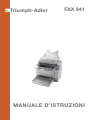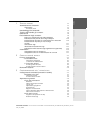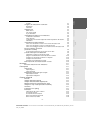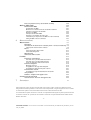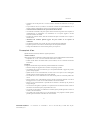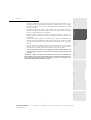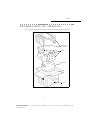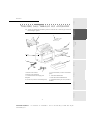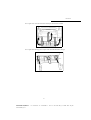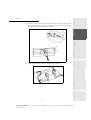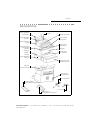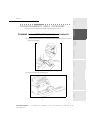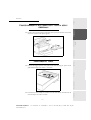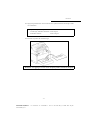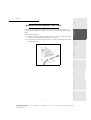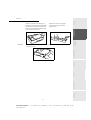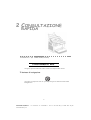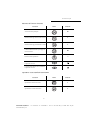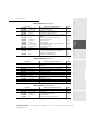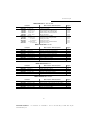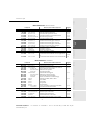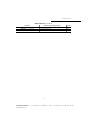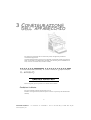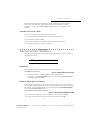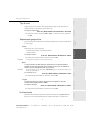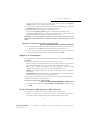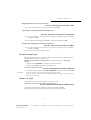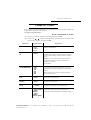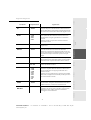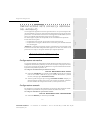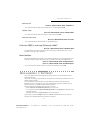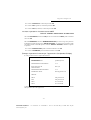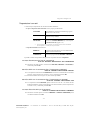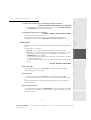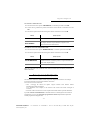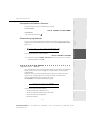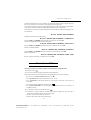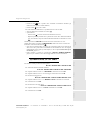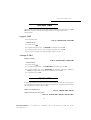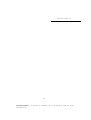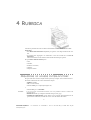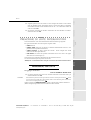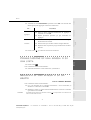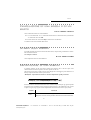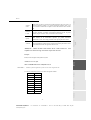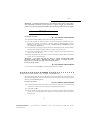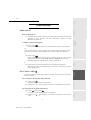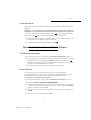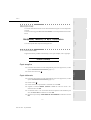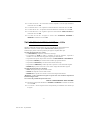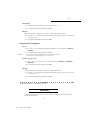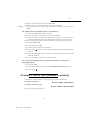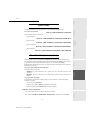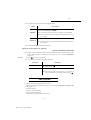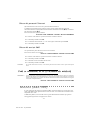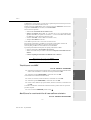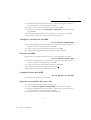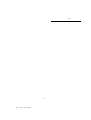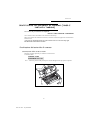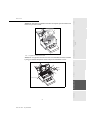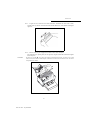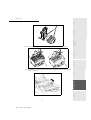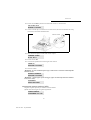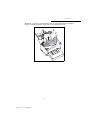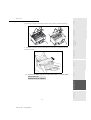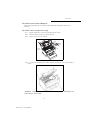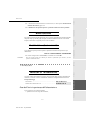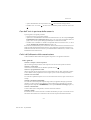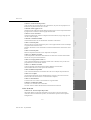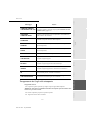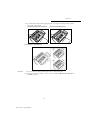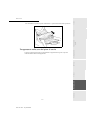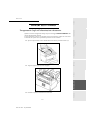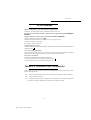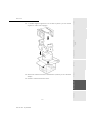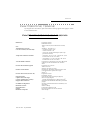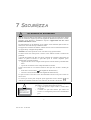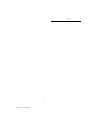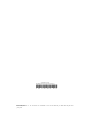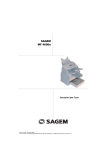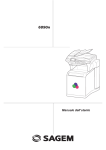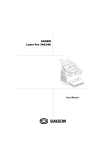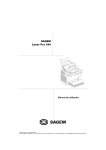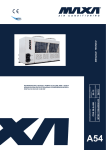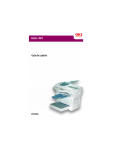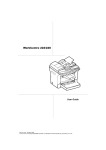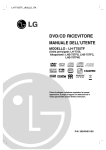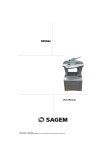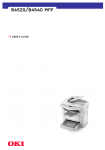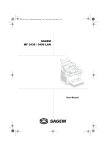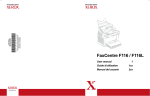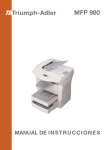Download MFL_251 524 366 A_ ITA_EXPORT.book
Transcript
Triumph-Adler FAX 941 MANUALE D’ISTRUZIONI Pannello di comando 1. Tasto : Attivazione manuale della connessione, ascolto amplificato durante la trasmissione del fax. 2. Tasto : allegato di un mail inserito da tastiera. 3. Tasto : Regolazione della risoluzione dello scanner per trasmettere o copiare. 4. Tasto : Regolazione del contrasto. 5. Tasto : invio di un SMS. 6. Tasto : Accesso alla rubrica e ai numeri a selezione abbreviata. 7. Tasto : Accesso ai numeri selezionati per ultimi o agli ultimi indirizzi e-mail composti dopo aver premuto il tasto 8. Tasto : Diffusione a più destinatari (fax, e-mail o SMS). 9. Tastierino numerico. 10.Tasto : Invio di fax o realizzazione di copie locali in bianco/nero. 11.Tasto : Scan to e-mail (emissione di fax Internet). 12.Tasto : emissione di un documento a colori via Internet. 13.Tasto : Annulla la funzione attuale. 14.Tasto M: Accesso alle funzioni disponibili (diversi MENU). 15.Tasto OK: Conferma della selezione visualizzata. 16.Tasto C: Ritorno al menu precedente e cancellazione dell'inserimento. 17.Tasti e : Tasti di navigazione. 1 2 22.Tasto : Tasto Caps Lock. 23.Pulsanti e : Salvataggio di una combinazione di tasti. 24.Pulsanti e : Salvataggio di una combinazione di tasti. Per impostazione predefinita: F1: Scan to PC F2: Scan to FTP1 A Risoluzione dello scanner per la trasmissione fax (alta, s. alta, foto). B Segnalazione "Linea" : illuminata: trasmissione in corso, lampeggiante: attivazione connessione. C Segnalazione Inceppamento nella stampante . D Segnalazione Riserva "Toner" : illuminata: Toner esaurito, lampeggiante: indica che il toner sarà presto esaurito. E Simbolo ricezione fax: * illuminato: ricezione possibile, * lampeggiante: uno o più documenti non stampati presenti in memoria o processo di ricezione in corso, * spento: ricezione impossibile. 1. 3 Secondo il modello 4 A 23 22 18.Tastiera alfabetica. 19.Tasto : accesso ai caratteri speciali. 20.Tasto Í: cancella il carattere a sinistra del cursore. 21.Tasto ×: Tasto Shift. B C D 5 6 7 8 9 E FineSFinePhoto @ 21 18 19 16 20 21 14 13 @ @ 17 12 15 11 10 Connessione Collegamento alla rete telefonica Collegamento alla rete ed alimentazione di corrente 2 CONSULTAZIONE RAPIDA Principi di navigazione Funzionamento base Il sistema di navigazione Lo schermo di visualizzazione L'accesso alle funzioni Accesso guidato dai menu Accesso diretto tramite il numero Guida delle funzioni 3 CONFIGURAZIONE DELL'APPARECCHIO Confugurazione a distanza (secondo il modelo) Embedded server web Condizioni richieste Accedere al Server Web Impostazioni generali Prima della trasmissione Data/Ora Numero del proprio fax/nome Tipo di rete Impostazioni geografiche Prefisso locale Rapporto di trasmissione Inviare documenti dalla memoria o dall'inseritore Fascia oraria economica Prima della ricezione Segreteria fax (memoria dei fax) Ricezione senza fogli 1-11 1-11 1-13 1-14 1-16 1-17 1-17 2-1 2-1 2-1 2-1 2-3 2-3 2-3 2-4 2-4 3-1 3-1 3-1 3-1 3-2 3-2 3-2 3-2 3-2 3-3 3-3 3-3 3-4 3-4 3-5 3-5 3-5 3-6 Indice Installazione Consultazione rapida Inserire il cassetto dei fogli della stampante Installazione del piano di uscita degli stampati Posizionamento del piano per l'alimentatore dei documenti Posizionamento del piano per l'uscita degli originali Caricamento fogli Alimentazione manuale dei fogli Installazione della cassetta fogli supplementare (opzionale) Configurazione Precauzioni d'uso Disimballaggio del terminale Togliere dall'imballo gli accessori Descrizione Posizionamento degli accessori Rubrica Collocazione 1-1 1-1 1-1 1-2 1-4 1-5 1-8 1-9 1-9 1-10 1-10 Utilizzo Installazione del terminale Manutenzione INSTALLAZIONE Sicurezza 1 -I- Date en cours : 12 Juli 2004 \\Sct01002\Be31-doc\DOC 31 - En cours\Travaux en cours\Fax\MFL V 2\LU 251 524 366A MFL_V2 LASER PRO 346_348 ITAL\MFL_251 524 366A_ITA_TDM.fm Numero di copie Ridiffusione Ricezione Fax o PC (secondo il modello) Parametri tecnici Impostazioni rete locale (a seconda del modello) Impostazioni rete locale Configurazione automatica Configurazione manuale Indirizzo IEEE (o indirizzo Ethernet) o MAC Nomi Netbios Messaggeria e Internet Parametri d'accesso Accesso ai parametri di connessione e messaggistica Accesso ai parametri dei server Impostazioni Impostazioni correnti Ordina mail Connessione Internet Connessione immediata a Internet Connessione programmata Bloccare la funzione Internet Servizio SMS Impostazioni SMS Inviare un SMS Eliminazione di un SMS Ricevere SMS Leggere SMS Stampa di SMS Server SMS 4 RUBRICA Creazione di schede interlocutori Aggiunta di una scheda Creazione di liste interlocutori Aggiungere una lista Aggiunta o cancellazione di un interlocutore da una lista Consultazione di una scheda o di una lista Modifica di una scheda o di un gruppo Cancellazione di una scheda o di un gruppo Stampa della rubrica Importazione di una rubrica Caselle di inserimento del file Procedura Esportazione di una rubrica 5 UTILIZZO Invio Posizionamento del documento 3-6 3-7 3-7 3-8 3-11 3-11 3-11 3-11 3-12 3-12 3-12 3-13 3-13 3-13 3-15 3-16 3-17 3-18 3-19 3-19 3-19 3-19 3-19 3-20 3-21 3-22 3-22 3-22 3-22 4-1 4-1 4-2 4-3 4-3 4-4 4-5 4-5 4-6 4-6 4-6 4-6 4-8 4-8 5-1 5-1 5-1 -II- Date en cours : 12 Juli 2004 \\Sct01002\Be31-doc\DOC 31 - En cours\Travaux en cours\Fax\MFL V 2\LU 251 524 366A MFL_V2 LASER PRO 346_348 ITAL\MFL_251 524 366A_ITA_TDM.fm Trasmissione tramite Internet Invio di un documento in bianco e nero ad un indirizzo E-mail Invio di un documento a colori a un indirizzo E-mail Invio di un messaggio immesso con la tastiera ad un indirizzo E-mail Fare la scansione verso FTP (secondo il modello) Archiviazione semplice di un file su un server FTP: Lista di attesa per la trasmissione Consultare o modificare la lista di attesa Eseguire immediatamente una trasmissione in attesa Stampare un documento in attesa o in deposito Stampare la lista d'attesa Annullare una trasmssione in attesa Interruzione di una comunicazione in corso Ricezione Ricezione tramite la rete telefonica Fotocopiare Copia locale Copia semplice Copia eleborata Impostazioni particolari per la copia Impostazioni scanner Impostazioni stampante Funzioni avanzate Giornali Stampa della lista funzioni Stampa della lista delle impostazioni Memorizzazione di una sequenza di tasti Stampare i tipi di font (secondo il modello) Contatori Il deposito ed il polling Protezioni Inserimento del codice di blocco Protezione tastiera Protezione selezione numero Blocco dei parametri Internet Blocco del servizio SMS 5-8 5-8 5-9 5-9 5-10 5-10 5-10 5-10 5-10 5-11 5-11 5-11 5-11 5-11 5-11 5-12 5-13 5-14 5-14 5-14 5-15 5-15 5-15 5-16 5-17 5-17 5-18 5-19 5-19 5-19 5-20 5-20 Indice Installazione Consultazione rapida Trasmissione immediata Invio differito Trasmissione con ascolto amplificato della composizione del numero Instradare Configurazione Trasmissione tramite la rete telefonica Rubrica Dalla rubrica Con il tasto redial A più destinatari Utilizzo Composizione Manutenzione Risoluzione Contrasto 5-1 5-2 5-2 5-2 5-3 5-3 5-3 5-4 5-4 5-4 5-4 5-5 5-5 5-6 5-6 5-6 5-7 Sicurezza Scanner Scegliere la risoluzione/il contrasto -III- Date en cours : 12 Juli 2004 \\Sct01002\Be31-doc\DOC 31 - En cours\Travaux en cours\Fax\MFL V 2\LU 251 524 366A MFL_V2 LASER PRO 346_348 ITAL\MFL_251 524 366A_ITA_TDM.fm Fare la scansione su PC (a seconda del modello) Mailbox (MBX FAX) Gestione delle MBX Inizializzare una MBX Modificare le caratteristiche di una mailbox esistente Stampare il contenuto di una MBX Eliminare una MBX Stampare la lista delle MBX Deposito in una mailbox del vostro fax Trasmissione per deposito in una MBX di un fax a distanza Polling di MBX di un fax a distanza 6 MANUTENZIONE 7 SICUREZZA 5-20 5-20 5-21 5-21 5-21 5-22 5-22 5-22 5-22 5-23 5-23 6-1 6-1 Generalità 6-1 Sostituzione dei materiali di consumo (toner e cartuccia tamburo) 6-2 Sostituzione del materiale di consumo 6-2 Pulizia 6-13 Pulizia del lettore dello scanner 6-13 Pulizia della stampante 6-13 Manutenzione 6-15 Calibratura dello scanner 6-15 Problemi 6-15 Problemi di trasmissione 6-15 Caso dell'invio in partenza dall'alimentatore 6-15 Caso dell'invio in partenza dalla memoria 6-16 Codici del fallimento della comunicazione 6-16 Problemi stampante 6-18 Messaggi di errore 6-18 Inceppamento dei fogli nella stampante 6-19 Inceppamento nella zona del piano di uscita 6-21 Problemi dello scanner 6-23 Inceppamento fogli nell'alimentazione documento 6-23 Altri problemi 6-24 Imballo e trasporto dell'apparecchio 6-24 Caratteristiche tecniche 6-26 Caratteristiche tecniche dell'apparecchio 6-26 Manutenzione 1-1 Questo apparecchio è stato concepito nel rispetto delle norme europee I-CTR37 e CTR21 ed è destinato ad essere collegato alla rete telefonica pubblica. Se si dovessero verificare dei problemi, rivolgetevi dapprima al vostro rivenditore. La conformità dei prodotti con la direttiva R&TTE 1999/5/CEE è confermata dal marchio CE. La sicurezza dell'uso risponde alla direttiva 73/23/CEE. La compatibilità elettromagnetica risponde a quella 89/336/CEE. Il costruttore conferma che i prodotti sono stati realizzati in conformità ai requisiti dell'ALLEGATO II della direttiva R&TTE 1999/5/CEE. -IV- Date en cours : 12 Juli 2004 \\Sct01002\Be31-doc\DOC 31 - En cours\Travaux en cours\Fax\MFL V 2\LU 251 524 366A MFL_V2 LASER PRO 346_348 ITAL\MFL_251 524 366A_ITA_TDM.fm 1 INSTALLAZIONE INSTALLAZIONE DEL TERMINALE COLLOCAZIONE La giusta collocazione del terminale ne assicura una durata maggiore. Tenete presenti i seguenti suggerimenti nello scegliere il luogo di collocazione. • Scegliete un punto ben aerato. 25 cm • Se nelle vicinanze del punto di collocazione si trova una parete, tenete una distanza di almeno 25 cm in modo che il coperchio superiore si possa aprire senza problemi in caso di necessità. 1-1 Date en cours : 12 juillet 2004 \\Sct01002\Be31-doc\DOC 31 - En cours\Travaux en cours\Fax\MFL V 2\LU 251 524 366A MFL_V2 LASER PRO 346_348 ITAL\Installation_IT.fm Installazione • Assicuratevi che in tale punto non ci sia alcun rischio di emissione di ammoniaca o di altri gas organici. • La presa elettrica con terra (si vedano le avvertenze di sicurezza nel capitolo Sicurezza) a cui si pensa di collegare il terminale deve essere vicina e facilmente accessibile. • Assicuratevi che il terminale non sia esposto alla luce diretta del sole. • Non collocate il terminale in un punto esposto ad una corrente d'aria generata da un impianto di condizionamento, di riscaldamento o di ventilazione, né in un punto soggetto a rilevanti escursioni termiche o di umidità. • Scegliete una superficie stabile, solida ed orizzontale sulla quale il terminale non sia esposto a forti vibrazioni. • Allontanare dal terminale qualsiasi oggetto che possa ostruire le sue aperture di ventilazione. • Non mettete il terminale vicino a tende, ad arazzi o ad altri materiali combustibili. • Scegliete un punto in cui il rischio di schizzi d'acqua o di altri liquidi sia limitato. • Il luogo di installazione deve essere asciutto, pulito e privo di polvere. Precauzioni d'uso Quando utilizzate il terminale, adottate le seguenti precauzioni. Ambiente di utilizzo Nella seguente sezione si illustrano le caratteristiche che deve avere l'ambiente di utilizzo del terminale: • temperatura: 10 °C a 35 °C con una variazione massima di 10 °C/all'ora. • umidità: dal 20 all'80 % di umidità relativa (senza condensa) con una variazione massima del 20 %/all'ora. Terminale La seguente sezione illustra le precauzioni da prendere nell'utilizzare il terminale. • Durante la stampa non spegnete mai il terminale e non aprite gli sportelli. • Non utilizzate mai vicino al terminale dei gas o dei liquidi infiammabili o oggetti che possano generare campi magnetici. • Quando staccate il cavo di alimentazione, non tirate il cavo ma la spina. Un cavo danneggiato potrebbe generare rischi di incendio o di scariche elettriche. • Non toccate mai il cavo di alimentazione con le mani umide, perché c'è il rischio di prendere una scossa. • Staccate sempre il cavo di alimentazione prima di spostare il terminale. Altrimenti si rischia di danneggiare il cavo e creare così un rischio d'incendio o di scariche elettriche. • Staccate il cavo di alimentazione se prevedete di non utilizzare il terminale per un periodo di tempo prolungato. • Non cercate mai di togliere un pannello o un coperchio fissato. Il terminale contiene circuiti ad alta tensione. Toccando tali parti si può prendere una scossa. • Non cercate mai di riparare o di modificare il terminale. Questo potrebbe generare un rischio di incendio o di scarica elettrica. • Non mettete mai oggetti pesanti sul cavo di alimentazione, non piegatelo né tiratelo. Questo potrebbe generare un rischio di incendio o di scarica elettrica. 1-2 Date en cours : 12 juillet 2004 \\Sct01002\Be31-doc\DOC 31 - En cours\Travaux en cours\Fax\MFL V 2\LU 251 524 366A MFL_V2 LASER PRO 346_348 ITAL\Installation_IT.fm • Se dei piccoli oggetti metallici o dei liquidi dovessero penetrare accidentalmente nel terminale, spegnetelo immediatamente, staccate la spina dalla presa di corrente e rivolgetevi al rivenditore. Diversamente, ciò potrebbe generare un rischio di incendio o di scarica elettrica. • Se il terminale dovesse riscaldarsi eccessivamente, emettere fumo, odori insoliti o rumori anormali, staccate la spina dalla presa di corrente e contattate il vostro rivenditore. Diversamente, ciò potrebbe generare un rischio di incendio o di scarica elettrica. • Carta per la stampa Non usate mai carta già stampata, infatti residui di inchiostro o di toner su fogli già stampati da un lato potrebbero danneggiare l'unità di stampa del terminale. Attenzione - Sicurezza Manutenzione Utilizzo Rubrica Mettete il terminale in un ambiente ben aerato, poichè il funzionamento della stampante genera una piccola quantità di ozono. La stampante potrebbe emettere un odore sgradevole se utilizzata a lungo in un ambiente poco aerato. Per un utilizzo sicuro, collocate il terminale in un ambiente ben ventilato. Installazione • Evitate che l'acqua o qualsiasi altro liquido si spargano sul terminale o vicino ad esso. Qualsiasi contatto del terminale con acqua o altri liquidi può generare un incendio o una scarica elettrica. Consultazione rapida • Assicuratevi sempre che le graffette, i punti metallici o altri piccoli oggetti metallici non penetrino nel terminale attraverso le aperture di aerazione o di altre fessure. Tali oggetti creano un rischio d'incendio o di scarica elettrica. Configurazione • Assicuratevi sempre che il terminale non sia appoggiato sul cavo di alimentazione o sui cavi di collegamento di altre apparecchiature elettriche. Al terminale non si devono collegare altri cavi di alimentazione o di altro tipo. Ciò potrebbe limitare la funzionalità del terminale e causare un incendio. Indice Installazione 1-3 Date en cours : 12 juillet 2004 \\Sct01002\Be31-doc\DOC 31 - En cours\Travaux en cours\Fax\MFL V 2\LU 251 524 366A MFL_V2 LASER PRO 346_348 ITAL\Installation_IT.fm Installazione DISIMBALLAGGIO DEL TERMINALE Togliete dal cartone la protezione per il trasporto, il materiale d'imballo ed il terminale. Protezione per il trasporto Imballo Terminale Cartone 1-4 Date en cours : 12 juillet 2004 \\Sct01002\Be31-doc\DOC 31 - En cours\Travaux en cours\Fax\MFL V 2\LU 251 524 366A MFL_V2 LASER PRO 346_348 ITAL\Installation_IT.fm Togliete gli elementi dai sacchetti di plastica e verificate che ci siano tutti gli accessori in base alla figura seguente. 8 7 1 6 2 Consultazione rapida Configurazione TOGLIERE DALL'IMBALLO GLI ACCESSORI Installazione Indice Installazione 3 Rubrica 5 5 : Cavo del telefono (versione a seconda del paese) 2 : Piano di uscita stampante 3 : Contenitore della riserva fogli per la stampante 6 : Terminale multifunzione 4 : Cavo di rete (versione a seconda del paese) 8 : CD-ROM Istruzioni per l'uso (secondo il modello) Utilizzo 4 1 : Piano di uscita scanner Sicurezza Manutenzione 7 : Piano dei documenti/alimentatore 1-5 Date en cours : 12 juillet 2004 \\Sct01002\Be31-doc\DOC 31 - En cours\Travaux en cours\Fax\MFL V 2\LU 251 524 366A MFL_V2 LASER PRO 346_348 ITAL\Installation_IT.fm Installazione Togliete le tre strisce di nastro adesivo dalla parte anteriore del terminale. Togliete i due bloccaggi per il trasporto nella zona dell'alimentatore dei fogli. 1-6 Date en cours : 12 juillet 2004 \\Sct01002\Be31-doc\DOC 31 - En cours\Travaux en cours\Fax\MFL V 2\LU 251 524 366A MFL_V2 LASER PRO 346_348 ITAL\Installation_IT.fm Esercitate una leggera pressione sulla guida laterale destra dei fogli per spostare le due guide laterali dei fogli verso sinistra o verso destra. Togliete la striscia di plastica ed il nastro adesivo dalla fessura dell'alimentatore di fogli. Togliete le strisce di nastro adesivo dal cassetto di riserva dei fogli. Sicurezza Manutenzione Utilizzo Rubrica Configurazione Consultazione rapida Installazione Indice Installazione 1-7 Date en cours : 12 juillet 2004 \\Sct01002\Be31-doc\DOC 31 - En cours\Travaux en cours\Fax\MFL V 2\LU 251 524 366A MFL_V2 LASER PRO 346_348 ITAL\Installation_IT.fm Installazione DESCRIZIONE Inseritore documenti dello scanner Scanner Guida dei documenti regolabile Pannello di comando Piano di uscita degli originali Pulsante di apertura Scanner Piano di uscita degli stampati Pulsante di apertura Coperchio della stampante Stampante Interruttore ON/OFF Cassetto fogli per stampante 500 fogli Cassetto addizionale (opzione) Cassetta della carta, stampante (opzione) Lettore per carta con microchip Presa per cavo di alimentazione Cavo del telefono Cartuccia tamburo (pre-installato nella stampante) Cavo di rete Cartuccia toner (pre-installato nella stampante) 1-8 Date en cours : 12 juillet 2004 \\Sct01002\Be31-doc\DOC 31 - En cours\Travaux en cours\Fax\MFL V 2\LU 251 524 366A MFL_V2 LASER PRO 346_348 ITAL\Installation_IT.fm POSIZIONAMENTO DEGLI ACCESSORI Indice Installazione Chiudete piano fino alla battuta il cassetto della stampante inserendolo a destra e a sinistra nelle guide (vedi figura). Inserite il coperchio del cassetto dei fogli. Sicurezza Manutenzione Utilizzo Rubrica Configurazione Consultazione rapida INSERIRE IL CASSETTO DEI FOGLI DELLA STAMPANTE Installazione In questa sezione è descritto il posizionamento degli accessori del terminale. 1-9 Date en cours : 12 juillet 2004 \\Sct01002\Be31-doc\DOC 31 - En cours\Travaux en cours\Fax\MFL V 2\LU 251 524 366A MFL_V2 LASER PRO 346_348 ITAL\Installation_IT.fm Installazione INSTALLAZIONE DEL PIANO DI USCITA DEGLI STAMPATI Con entrambe le mani piegate leggermente la parte centrale del piano di uscita in modo che le piccole sporgenze si inseriscano nelle aperture nella parte superiore della stampante. Poi lasciate il piano di uscita per fargli riprendere la sua posizione iniziale. Se necessario, esercitate una leggera pressione sulla base, al centro del piano e dal basso per poterlo spingere dietro la tacca A. A POSIZIONAMENTO DEL PIANO PER L'ALIMENTATORE DEI DOCUMENTI Fissate il piano per l'alimentatore documenti nella parte posteriore del terminale, inserendo le due piccole sporgenze nelle aperture apposite. 1-10 Date en cours : 12 juillet 2004 \\Sct01002\Be31-doc\DOC 31 - En cours\Travaux en cours\Fax\MFL V 2\LU 251 524 366A MFL_V2 LASER PRO 346_348 ITAL\Installation_IT.fm POSIZIONAMENTO DEL PIANO PER L'USCITA DEGLI Indice Installazione Fissate il piano per l'uscita degli originali nella parte superiore del terminale, inserendo le due piccole sporgenze nelle aperture apposite. CARICAMENTO FOGLI Esercitate una leggera pressione sulla guida laterale destra dei fogli per spostare le due guide laterali dei fogli verso sinistra o verso destra. Posizionate una risma di fogli nel contenitore. Se usate carta intestata, fate attenzione che il lato da stampare sia rivolto verso l'alto. Sicurezza Manutenzione Utilizzo Rubrica Configurazione Consultazione rapida Installazione ORIGINALI 1-11 Date en cours : 12 juillet 2004 \\Sct01002\Be31-doc\DOC 31 - En cours\Travaux en cours\Fax\MFL V 2\LU 251 524 366A MFL_V2 LASER PRO 346_348 ITAL\Installation_IT.fm Installazione Spingete le guide della carta vicino al bordo sinistro e a quello destro della risma di fogli in modo che la stabilizzino. Tipi di carta per la stampante: Cassetto fogli, alimentatore automatico da 60 a 90 g/m2 da 60 a 160 g/m2 Alimentatore manuale Rimettete il coperchio del cassetto dei fogli. Attenzione - Non aggiungere carta nel cassetto stampante quando la macchina sta stampando. 1-12 Date en cours : 12 juillet 2004 \\Sct01002\Be31-doc\DOC 31 - En cours\Travaux en cours\Fax\MFL V 2\LU 251 524 366A MFL_V2 LASER PRO 346_348 ITAL\Installation_IT.fm Posizionate il foglio o il lucido fra le guide laterali 1 e 2 che si trovano sul coperchio del cassetto dei fogli e spingetelo nella stampante fino alla battuta. Se necessario potete regolare le guide dei fogli 1 o 2 in modo corrispondente alla larghezza del foglio o del lucido. 1 Sicurezza Manutenzione Utilizzo 2 Installazione Consultazione rapida Procedete nel modo seguente: Configurazione Se volete eseguire la stampa su carta speciale, per es. carta colorata da 60 fino ad un max. di 160 g/m2 o su lucidi (adatti per la stampante laser), dovete usare l'alimentazione manuale a fogli singoli. Rubrica ALIMENTAZIONE MANUALE DEI FOGLI Indice Installazione 1-13 Date en cours : 12 juillet 2004 \\Sct01002\Be31-doc\DOC 31 - En cours\Travaux en cours\Fax\MFL V 2\LU 251 524 366A MFL_V2 LASER PRO 346_348 ITAL\Installation_IT.fm Installazione INSTALLAZIONE DELLA CASSETTA FOGLI SUPPLEMENTARE (OPZIONALE) Togliete il cassetto ed il contenitore fogli supplementari dall'imballo. Togliete le strisce di nastro adesivo che proteggono i singoli pezzi durante il trasporto. Mettete il terminale sul cassetto di carta supplementare. Allineate le spine di agganciamento del cassetto addizionale rispetto ai rispettivi fori al di sotto della stampante. Togliete il coperchio del contenitore dei fogli. Premete leggermente sulla piastra di compressione dei fogli che si trova nel rispettivo contenitore fino a quando scatti in posizione. 1-14 Date en cours : 12 juillet 2004 \\Sct01002\Be31-doc\DOC 31 - En cours\Travaux en cours\Fax\MFL V 2\LU 251 524 366A MFL_V2 LASER PRO 346_348 ITAL\Installation_IT.fm Prendete i contenitori dei fogli sempre con tutte e due le mani quando li estraete o li rimettete nel cassetto addizionale per i fogli. Installazione Sicurezza Manutenzione Utilizzo Rubrica Configurazione Avvertenza: Rimettete il coperchio e spingete il contenitore dei fogli nel cassetto supplementare. Consultazione rapida Inserite una risma di max. 500 fogli nel contenitore. Nel togliere la carta dall'imballo fate attenzione che la facciata rivolta verso l'alto sia in questa posizione anche quando viene inserita nel contenitore. Indice Installazione 1-15 Date en cours : 12 juillet 2004 \\Sct01002\Be31-doc\DOC 31 - En cours\Travaux en cours\Fax\MFL V 2\LU 251 524 366A MFL_V2 LASER PRO 346_348 ITAL\Installation_IT.fm Installazione CONNESSIONE A B C D 1 2 Accertatevi che l'interruttore di accensione/spegnimento sia in posizione 0 (OFF). Legenda per la figura precedente: A : Presa per l'attacco del telefono B : Presa LAN (secondo modello) C : Porto USB D : Presa settore 1 cavo del telefono (versione a seconda del paese) 2 cavo d’alimentazione (versione a seconda del paese) 1-16 Date en cours : 12 juillet 2004 \\Sct01002\Be31-doc\DOC 31 - En cours\Travaux en cours\Fax\MFL V 2\LU 251 524 366A MFL_V2 LASER PRO 346_348 ITAL\Installation_IT.fm Inserite un'estremità del cavo del telefono (1) nella presa (A) del fax e l'altra estremità nella presa del telefono. Collegamento LAN (secondo modello). Collegate un’estremità del cavo LAN (fornito dall’amministratore rete) alla presa (B) del fax e l’altra estremità alla presa della rete locale dedicata al fax. COLLEGAMENTO ALLA RETE ED ALIMENTAZIONE DI CORRENTE Installazione Consultazione rapida COLLEGAMENTO ALLA RETE TELEFONICA Indice Installazione Inserite un'estremità del cavo d’alimentazione (2) nella presa (D) del fax e l'altra estremità nella presa di corrente. Mettete l'interruttore in posizione 1 (ON). Sicurezza Manutenzione Utilizzo Rubrica Dopo alcuni secondi, appena terminata la fase di preriscaldamento della stampante, vengono visualizzate la data e l'ora. Per regolare la lingua e l’ora del terminale, reportez-vous au paragraphe Configurazione dell'apparecchio, page 3-1. Configurazione Attenzione - Tenete presente le avvertenze di sicurezza nel capitolo Sicurezza. 1-17 Date en cours : 12 juillet 2004 \\Sct01002\Be31-doc\DOC 31 - En cours\Travaux en cours\Fax\MFL V 2\LU 251 524 366A MFL_V2 LASER PRO 346_348 ITAL\Installation_IT.fm Installazione 1-18 Date en cours : 12 juillet 2004 \\Sct01002\Be31-doc\DOC 31 - En cours\Travaux en cours\Fax\MFL V 2\LU 251 524 366A MFL_V2 LASER PRO 346_348 ITAL\Installation_IT.fm 2 CONSULTAZIONE RAPIDA PRINCIPI DI NAVIGAZIONE FUNZIONAMENTO BASE Il navigatore permette all'utente di accedere ai menu che compaiono sullo schermo. Il sistema di navigazione Il navigatore è composto da 5 tasti con i quali si possono gestire le funzioni dei menu offerti dall'apparecchio. 2-1 Date en cours : 12 juillet 2004 \\Sct01002\Be31-doc\DOC 31 - En cours\Travaux en cours\Fax\MFL V 2\LU 251 524 366A MFL_V2 LASER PRO 346_348 ITAL\PriseEnMains_IT.fm Consultazione rapida Muoversi all'interno dei menu Funzione Tasto Simbolo M Accesso al menu principale Selezione della riga successiva di un menu Selezione della riga precedente di un menu Conferma dell'inserimento e passaggio al menu successivo OK C Ritorno al menu precedente Uscita dal menu attuale confermando l'operazione in corso Uscita dal menu attuale senza confermare l'operazione in corso Spostarsi in una casella di inserimento Funzione Tasto Simbolo Spostamento a destra del cursore Spostamento a sinistra del cursore 2-2 Date en cours : 12 juillet 2004 \\Sct01002\Be31-doc\DOC 31 - En cours\Travaux en cours\Fax\MFL V 2\LU 251 524 366A MFL_V2 LASER PRO 346_348 ITAL\PriseEnMains_IT.fm Simbolo OK Conferma dell'inserimento Cancellare un carattere spostando il cursore sulla sinistra Consultazione rapida C Conferma dell'inserimento e ritorno alla videata iniziale Lo schermo di visualizzazione Lo schermo è costituito da due righe di 20 caratteri ciascuna. Il cursore indica la riga selezionata. 1 RUBRICA 2 IMPOSTAZIONI Installazione Tasto Rubrica Con i tasti direzionali e del navigatore si possono fare apparire le righe successive (3, 4, ecc.) (non visibili) in caso di menu con più di due possibilità di scelta. Configurazione Funzione Indice Consultazione rapida L'ACCESSO ALLE FUNZIONI L'accesso alle funzioni può avvenire in due modi diversi: • Accesso guidato dai menu Utilizzo • Accesso diretto alle funzioni, Accesso guidato dai menu Premete il tasto M per visualizzare il menu delle funzioni. 1 RUBRICA 2 IMPOSTAZIONI Spostate il cursore del menu 3 TELECOPIA 5 STAMPA con l'aiuto delle frecce del navigatore Confermate la selezione premendo il tasto OK. o nella riga desiderata Sicurezza Manutenzione Per sapere qual è il numero per richiamare direttamente una funzione si può stampare la guida dei menu. 2-3 Date en cours : 12 juillet 2004 \\Sct01002\Be31-doc\DOC 31 - En cours\Travaux en cours\Fax\MFL V 2\LU 251 524 366A MFL_V2 LASER PRO 346_348 ITAL\PriseEnMains_IT.fm Consultazione rapida Spostate il cursore con l'aiuto delle frecce del navigatore o all'interno del menu selezionato nella riga della funzione desiderata dello sottomenu corrispondente 51 LISTA FUNZ 52 GIORNALE Confermatela selezione premendo il tasto OK. Accesso diretto tramite il numero Per sapere qual è il numero per richiamare direttamente una funzione si può stampare la guida dei menu (M 51 OK). In modo di stand-by: Premete successivamente il tasto M, inserite il numero della funzione desiderata e confermate con OK. GUIDA DELLE FUNZIONI MENU PRINCIPALE 1: RUBRICA Funzioni Descrizione della funzione M 11 OK M 12 OK M 13 OK M 14 OK M 15 OK M 16 OK 161 OK 162 OK M 17 OK - - AGGIUNG NOME AGGIUNG LISTA MODIFICA CANCELLA STAMPA ARCHIVIA SALVA CARICA IMPORTAZIONE M 18 OK - ESPORTAZIONE - Inserimento di un nome nella rubrica Inserimento di un elenco diffusione Modifica di una scheda o di un gruppo Cancellazione di una scheda o di un gruppo Stampa rubrica Archiviazione della rubrica su scheda chip Memorizzazione della rubrica su scheda chip Caricamento della rubrica da scheda chip Autorizzare l'importazione di una rubrica per posta elettronica Esportazione della rubrica per posta elettronica Pagina P. 4-2 P. 4-3 P. 4-5 P. 4-6 P. 4-6 P. 4-1 P. 4-1 P. 4-1 P. 4-6 P. 4-8 MENU PRINCIPALE 2: IMPOSTAZIONI Funzioni M 21 OK M 22 OK M 23 OK 231 OK 232 OK 233 OK - M 24 OK 241 OK - - DATA/ORA NUMERO/NOME EMISSIONE RAPPORTO TX TX MEMORIA FASCIA ECO RICEZIONE RICEZIONE Descrizione della funzione Impostazione della data e dell'ora Impostazione del nome e del numero dell'utente Impostazioni per la trasmissione Impostazioni di stampa del rapporto di comunicazione Trasmissione da caricatore o da memoria Impostazione delle fasce orarie economiche (si veda M 32 OK) Impostazioni per la ricezione Accettazione di ricezioni senza fogli Pagina P. 3-2 P. 3-2 P. 3-2 P. 3-4 P. 3-5 P. 3-5 P. 3-6 2-4 Date en cours : 12 juillet 2004 \\Sct01002\Be31-doc\DOC 31 - En cours\Travaux en cours\Fax\MFL V 2\LU 251 524 366A MFL_V2 LASER PRO 346_348 ITAL\PriseEnMains_IT.fm Indice Consultazione rapida MENU PRINCIPALE 2: IMPOSTAZIONI - 202 OK 203 OK CONFIG. INDIRIZZO IP MSK SS RES. GATEWAY INDIRIZZO IEEE NOME NETBIOS 1 NOME NETBIOS 2 P. TECNICI GEOGRAFICO PAESE RETE LINGUA Pagina P. 3-6 P. 3-7 P. 3-3 P. 3-4 P. 3-11 P. 3-12 P. 3-12 P. 3-12 P. 3-12 P. 3-12 P. 3-12 P. 3-8 P. 3-3 P. 3-3 P. 3-3 Installazione - Numero di copie dei documenti ricevuti Selezione di ricezione PC Parametro per la rete telefonica Impostazione del tipo di connessione Impostazione del prefisso interno Regolazione dei parametri della rete locale (secondo il modello) Selezione della modalità di configurazione Indirizzo IP del terminale Maschera sotto-rete Indirizzo gateway Indirizzo IEEE del terminale (solo consultazione) Nome NetBIOS numero 1 Nome NetBIOS numero 2 Parametri tecnici Impostazioni specifiche del paese La selezione del paese definisce le impostazioni standard per rete, lingua e tastiera. Impostazioni speciali della rete Impostazioni speciali della lingua Consultazione rapida 261 OK 262 OK 263 OK 264 OK 265 OK 266 OK 267 OK M 29 OK M 20 OK 201 OK - Descrizione della funzione NUMERO COPIE RICEZIONE PC RETE TELEFONO TIPO RETE PREFISSO RETE LOCALE Configurazione Funzioni 242 OK 243 OK M 25 OK 251 OK 252 OK M 26 OK MENU PRINCIPALE 3: TELECOPIA - 391 OK 392 OK 393 OK POLLING RX POLLING TX EMISS A MBOX POLLING MBOX RIDIFFUSIONE RIC PROTETTA REINSTRAD. ATTIVAZIONE DESTINATARIO COPIA Pagina P. 5-4 P. 3-5 P. 5-18 P. 5-17 P. 5-23 P. 5-23 P. 3-7 P. 3-5 P. 5-5 P. 5-5 P. 5-6 P. 5-6 MENU PRINCIPAL 4 : SERVIZIO SMS Funzioni M 41 OK M 42 OK M 43 OK 431 OK 432 OK 433 OK - EMISSIONE SMS LEGGI SMS CANCELLA SMS SELEZIONE MESSAG. LETTI TUTTI Descrizione della funzione Invio SMS Accesso a SMS ricevuti (letti/nuovi) Cancella SMS Selezione di SMS da cancellare Cancella SMS letti Cancellazione di tutti gli SMS ricevuti Pagina P. 3-20 P. 3-22 P. 3-21 P. 3-21 P. 3-21 P. 3-21 Rubrica - Trasmissione a uno o a più destinatari Trasmissione del documento nelle fasce orarie più economiche Richiamo di documenti Preparazione di documenti per la trasmissione Trasmissione a una mailbox Polling da una mailbox Trasmissione multistazione Gestione della ricezione protetta Reindirizzamento di un documento verso un’entrata della rubrica Attivazione del gateway Scelta del destinatario Attivazione stampa o reindirizzamento fax Utilizzo M 33 OK M 34 OK M 35 OK M 36 OK M 37 OK M 38 OK M 39 OK - Descrizione della funzione EMISSIONE FAX EMISSIONE ECO Manutenzione - Sicurezza Funzioni M 31 OK M 32 OK 2-5 Date en cours : 12 juillet 2004 \\Sct01002\Be31-doc\DOC 31 - En cours\Travaux en cours\Fax\MFL V 2\LU 251 524 366A MFL_V2 LASER PRO 346_348 ITAL\PriseEnMains_IT.fm Consultazione rapida MENU PRINCIPAL 4 : SERVIZIO SMS Funzioni M 44 OK M 45 OK 451 OK 452 OK 453 OK 454 OK M 46 OK 461 OK 4611 OK 4612 OK 462 OK 4621 OK - - Descrizione della funzione STAMPA SMS PARAMETRI STAMPA AUTO SEGN. ACUST NOME MITT. INDIR.. TERM. SERVER CENTRO SMS 1 NU INVIO NU RICEZION CENTRO SMS 2 NU RICEZIONE Stampa SMS Configurazione SMS Stampa automatica di SMS ricevuti Segnale acustico alla ricezione SMS Scelta di indicare o meno il mittente Indirizzo terminale Configurazione server SMS Numero del centro principale SMS Numero per inviare Numero per ricevere Numero del centro secondario SMS Numero per ricevere Pagina P. 3-22 P. 3-20 P. 3-20 P. 3-20 P. 3-20 P. 3-20 P. 3-22 P. 3-22 P. 3-23 P. 3-23 P. 3-23 P. 3-23 MENU PRINCIPALE 5: STAMPA Funzioni M 51 OK M 52 OK M 53 OK M 54 OK M 55 OK M 56 OK M 57 OK M 58 OK - Descrizione della funzione LISTA FUNZ GIORNALE RUBRICA IMPOSTAZIONI FILE LISTA MAILBOX CARATTERI PCL CARAT SGSCRIPT Stampa della lista funzioni Stampa dei giornali di comunicazione Stampa rubrica Stampa della lista delle impostazioni Stampa della lista file (si veda M 65 OK) Stampa della lista delle mailbox (si veda M 75 OK) Stampa caratteri PCL interni Stampa caratteri SGScript interni Pagina P. 5-15 P. 5-15 P. 4-6 P. 5-15 P. 5-10 P. 5-22 P. 5-16 P. 5-16 MENU PRINCIPALE 6: FILE Funzioni M 61 OK M 62 OK M 63 OK M 64 OK M 65 OK - Descrizione della funzione ESEGUI MODIFICA CANCELLA STAMPA FILE STAMPA LISTA Esecuzione di un file in attesa Modifica di un file in attesa Cancellazione di un comando in attesa Stampa di un documento in attesa Stampa della lista dei comandi Pagina P. 5-10 P. 5-9 P. 5-10 P. 5-10 P. 5-10 MENU PRINCIPALE 7: MAILBOX Funzioni M 71 OK M 72 OK M 73 OK M 74 OK M 75 OK - CREARE MBX DEPOSITO MBX STAMPARE MBX CANCELL. MBX STP LISTA MBX Descrizione della funzione Creazione e modifica di una MBX Memorizzazione di un documento in una mailbox Stampa del contenuto di una mailbox Eliminazione di una mailbox vuota Stampare la lista delle MBX Pagina P. 5-21 P. 5-21 P. 5-22 P. 5-22 P. 5-22 2-6 Date en cours : 12 juillet 2004 \\Sct01002\Be31-doc\DOC 31 - En cours\Travaux en cours\Fax\MFL V 2\LU 251 524 366A MFL_V2 LASER PRO 346_348 ITAL\PriseEnMains_IT.fm Indice Consultazione rapida MENU PRINCIPALE 8: FUNZ. AVANZATE - - - 872 OK SCAN TO FTP Calibrazione dello scanner Attivazione protezione all'accesso Codice di protezione all'accesso Attivazione della protezione tastiera Attivazione del blocco composizione numeri Selezione blocco parametri Attivazione del blocco SMS Visualizzazione dei contatori Contatore del numero di pagine trasmesse Contatore del numero di pagine ricevute Contatore del numero di pagine scansionate Contatore del numero di pagine stampate Impostazioni scanner e stampante Impostazioni scanner Impostazioni stampante Stato dei materiali di consumo Pagina P. 6-15 P. 5-19 P. 5-19 P. 5-19 P. 5-20 P. 5-20 P. 5-17 P. 5-17 P. 5-17 P. 5-17 P. 5-17 P. 5-12 Invio del documento analizzato verso un’applicazione P. 5-20 PC Invio del documento analizzato verso un indirizzo FTP P. 5-8 Installazione - Descrizione della funzione CALIBRAZIONE PROTEZ. COD. BLOCCO BLOCCO TASTI BLOCCO NUM. BLOCCO PARAMETRI BLOCCO SMS CONTATORI PAGINE IN TX PAGINE IN RX PG SCANSION. PAG STAMPATE SCAN. E STAMP. SCANNER STAMPANTE CONSUMABILI SCAN TO SCAN TO PC Consultazione rapida - Configurazione Funzioni M 80 OK M 81 OK 811 OK 812 OK 813 OK 814 OK 815 OK M 82 OK 821 OK 822 OK 823 OK 824 OK M 84 OK 841 OK 842 OK M 85 OK M 87 OK 871 OK - ACCESSO IMMED. M 94 OK 941 OK 942 OK 943 OK 944 OK - IMPOSTAZIONI ATTIVAZIONE TIPO CONNESSIONE TX MEM/ADF PERIODO AVV. RECAPITO Scelta del provider Inizializzazione del providerA Parametri di connessione del provider Internet Numero telefonico del provider Identificativo del provider Password del provider Parametri della messaggeria Identificativo centrale messaggi Password della centrale messaggi Indirizzo E-mail della centrale messaggi Parametri per SMTP, POP3 e DNS Server SMTP Server POP3 DNS primario DNS secondario Accesso ai parametri di autenticazione SMTP Attivazione autenticazione SMTP Accesso immediato al providerA Impostazioni InternetA Scelta del tipo di connessione Scelta del tipo di trasmissione Scelta della durata di connessione Impostazione della stampa di avviso recapito Pagina P. 3-13 P. 3-13 P. 3-13 Utilizzo M 93 OK - PROVIDER IMPOSTAZIONI CONNESSIONE NUMERO TEL IDENTIFICAZIONE PASSWORD MESSAGGERIA IDENTIFICAZIONE PASSWORD INDIRIZZO SERVER SMTP POP3 DNS 1 DNS 2 AUTHENT. SMTP P. 3-13 P. 3-14 P. 3-16 P. 3-16 P. 3-16 P. 3-17 Manutenzione - Sicurezza Descrizione della funzione M 91 OK M 92 OK 921 OK 9211 OK 9222 OK 9223 OK 922 OK 9221 OK 9222 OK 9223 OK 923 OK 9231 OK 9232 OK 9233 OK 9234 OK 924 OK 9241 OK Rubrica MENU PRINCIPAL 9 : INTERNET Funzioni 2-7 Date en cours : 12 juillet 2004 \\Sct01002\Be31-doc\DOC 31 - En cours\Travaux en cours\Fax\MFL V 2\LU 251 524 366A MFL_V2 LASER PRO 346_348 ITAL\PriseEnMains_IT.fm Consultazione rapida MENU PRINCIPAL 9 : INTERNET Funzioni 945 OK A. M 95 OK - STAMPA INVIO E-MAIL M 96 OK - ORDINA MAIL Descrizione della funzione Pagina Stampa dei parametri Internet Trasmissione di E-mailA P. 3-17 P. 5-7 Scelta del tipo di ricezioneA P. 3-17 Questi menu/funzioni appaiono solo se avete già impostato un provider. 2-8 Date en cours : 12 juillet 2004 \\Sct01002\Be31-doc\DOC 31 - En cours\Travaux en cours\Fax\MFL V 2\LU 251 524 366A MFL_V2 LASER PRO 346_348 ITAL\PriseEnMains_IT.fm 3 CONFIGURAZIONE DELL'APPARECCHIO Per ottenere una trasmissione ed una ricezione di qualità, consigliamo di parametrare correttamente l'apparecchio. I parametri dell'apparecchio possono essere configurati sia localmente tramite navigazione nei menu, che a distanza. La configurazione a distanza viene realizzata grazie al embedded server Web, via un PC iscritto sulla rete (secondo il modello). CONFUGURAZIONE A DISTANZA (SECONDO IL MODELO) EMBEDDED SERVER WEB Potete configurare gli stessi parametri sia a distanza che localmente. Condizioni richieste Per poter configurare l'apparecchio a distanza, occorre: Possedere un navigatore Web (Internet Explorer versione 4 o superiore per un funzionamento ottimale), 3-1 Date en cours : 12 juillet 2004 \\Sct01002\Be31-doc\DOC 31 - En cours\Travaux en cours\Fax\MFL V 2\LU 251 524 366A MFL_V2 LASER PRO 346_348 ITAL\Configuration_IT.fm Configurazione dell'apparecchio Definire i parametri di regolazione della Rete Locale della macchina (indirizzo IP, maschera di sottorete, ecc.). Questi parametri vengono forniti dall'amministratore della rete. Con queste informazioni, (si veda il capitolo Impostazioni rete locale, pagina 3-11) per riempire i campi necessari. Accedere al Server Web Aprire il navigatore Web a partire dal PC iscritto sulla rete. Inserire l'indirizzo IP del terminale da configurare nel campo Indirizzoo. Confermare premendo su ENTER. La finestra principale viene visualizzata. Selezionare la lingua dell'interfaccia. Modificare i parametri allo schermo e confermare. IMPOSTAZIONI GENERALI Alla prima messa sotto tensione, impostare la data e l’ora, la rete telefonica, la lingua e verificare gli altri parametri di cui sotto. PRIMA DELLA TRASMISSIONE Data/Ora È possibile modificare in qualsiasi momento la data e l'ora impostate nel fax. Per modificare la data e l'ora: M 21 OK - IMPOSTAZIONI / DATA/ORA Inserire in successione le cifre corrispondenti alla data e all'ora desiderate, (per esempio, per l'8 novembre 2004 alle ore 9.33, premere i tasti 0 8 1 1 0 4 0 9 3 3), e confermare premendo il tasto OK. Numero del proprio fax/nome Potete configurare l'apparecchio in modo tale che il vostro numero di fax ed il vostro nome/il nome della vostra ditta vengano stampati su tutti i fax trasmessi. Per questo devono venire memorizzati questi dati (numero e nome) e sull'apparecchio deve essere attivata l'impostazione INVIA INTESTAZIONE (si veda il capitolo Parametri tecnici, pagina 3-8). Per memorizzare il numero del fax ed il nome: M 22 OK - IMPOSTAZIONI / NUMERO/NOME Inserite il vostro numero di fax (20 cifre al massimo) e confermate con il tasto OK. Inserite il vostro nome (20 caratteri al massimo) e confermate con il tasto OK. 3-2 Date en cours : 12 juillet 2004 \\Sct01002\Be31-doc\DOC 31 - En cours\Travaux en cours\Fax\MFL V 2\LU 251 524 366A MFL_V2 LASER PRO 346_348 ITAL\Configuration_IT.fm Indice Configurazione dell'apparecchio Tipo di rete Selezionare l'opzione desiderata PABX o PSTN, e confermare la scelta premendo il tasto OK. Impostazioni geografiche Queste impostazioni consentono all'utente di utilizzare l'apparecchio in vari paesi preimpostati ed in diverse lingue. Paese Consultazione rapida Per impostare il tipo di rete: M 251 OK - IMPOSTAZIONI / RETE TELEFONO / TIPO RETE Installazione L'apparecchio può essere connesso ad un collegamento principale o ad una presa derivata (impianto telefonico), impostando il rispettivo tipo di rete. • i parametri della rispettiva rete telefonica pubblica e • la lingua standard. Per impostare il paese: M 201 OK - IMPOSTAZIONI / GEOGRAFICO / PAESE Se non appare il paese desiderato, selezionare l'opzione "altri". Rete Con questa funzione è possibile impostare separatamente la rete telefonica pubblica desiderata in modo che l'apparecchio possa comunicare attraverso la rete pubblica del rispettivo paese in conformità alle norme in esso in vigore. Questa impostazione è diversa dal parametro TIPO RETE (pagina 3-3) che permette di scegliere tra la rete privata e quella pubblica. Per selezionare la rete: M 202 OK - IMPOSTAZIONI / GEOGRAFICO / RETE Selezionare l'opzione desiderata e confermare con il tasto OK. Utilizzo Avvertenza: Rubrica Avvertenza: Selezionare l'opzione desiderata e confermare con il tasto OK. Configurazione Scegliendo un paese vengono impostati: Per impostare la lingua: M 203 OK - IMPOSTAZIONI / GEOGRAFICO / LINGUA Selezionare l'opzione desiderata e confermare con il tasto OK. Prefisso locale Questa funzione permette di programmare l'inserimento automatico di un prefisso locale (da definire), per uscrire automaticamente dalla rete telefonica dell’impresa, a condizione che: Sicurezza Con questa funzione si può scegliere una lingua diversa da quella che viene data automaticamente dall'impostazione PAESE. Mamutenzione Lingua 3-3 Date en cours : 12 juillet 2004 \\Sct01002\Be31-doc\DOC 31 - En cours\Travaux en cours\Fax\MFL V 2\LU 251 524 366A MFL_V2 LASER PRO 346_348 ITAL\Configuration_IT.fm Configurazione dell'apparecchio • i numeri interni, per i quali non occorre il prefisso locale, siano brevi, inferiori alla Lunghezza minima (da definire, per es. in Germania meno di 8 cifre), • i numeri esterni, per il quali occorre il prefisso locale, siano numeri lunghi, superiori o uguali alla Lunghezza minima (da definire, per es. in Germania più di 8 cifre), La programmazione del prefisso locale del fax si effettua in due fasi: • definizione della Lunghezza minima (maggiore o uguale) dei numeri di telefono esterni, • definizione del Prefisso locale per uscire dalla rete telefonica interna. Questo prefisso sarà aggiunto automaticamente non appena si comporrà un numero esterno. Attenzione - Se avete programmato un prefisso locale, questo non deve venire inserito nel memorizzare i numeri nella rubrica: esso infatti sarà composto automaticamente per ciascun numero. Impostare la lunghezza minima ed il prefisso locale M 252 OK - IMPOSTAZIONI / RETE TELEFONO / PREFISSO Potete modificare l'impostazione standard per la lunghezza minima dei numeri telefonici esterni e confermarla con il tasto OK. La lunghezza minima può essere impostata tra 1 e 30. Inserire il prefisso locale necessario al vostro impianto telefonico (al massimo 5 caratteri) per connettersi alla rete telefonica pubblica e confermare premendo il tasto OK. Rapporto di trasmissione Per le comunicazioni avvenute tramite la rete telefonica pubblica è possibile stampare un Rapporto di trasmissione. Per la stampa dei rapporti di trasmissione avete a disposizione diverse opzioni: • SÌ, viene stampato un rapporto quando la trasmissione è avvenuta correttamente oppure quando è stata interrotta definitivamente (per ogni trasmissione viene stampato un solo rapporto), • NO, non viene stampato alcun rapporto, ma tutte le trasmissioni vengono registrate dall'apparecchio nel relativo giornale (si veda il capitolo Giornali, pagina 5-14), • SEMPRE, viene stampato un rapporto per ogni tentativo di trasmissione (anche se l trasmissione non è riuscita), • SE INSUCCESSO, il rapporto di trasmissione viene stampato solo se la trasmissione non è riuscita ed i tentativi di trasmissione sono stati interrotti definitivamente. Ad ogni rapporto di trasmissione eseguito a partire dalla memoria viene associata automaticamente l'immagine ridotta della prima pagina del documento. Per selezionare il tipo di rapporto di trasmissione: M 231 OK - IMPOSTAZIONI / EMISSIONE / RAPPORTO TX selezionare l'opzione desiderata tra SÌ, NO, SEMPRE o SE INSUCCESSO e confermare con il tasto OK. Inviare documenti dalla memoria o dall'inseritore Potete scegliere se i documenti devono essere inviati dalla memoria o dall'inseritore: • Da mem., la trasmissione si può effettuare solo dopo la memorizzazione del documento e l'inserimento del numero telefonico. Gli originali rimangono quindi poi a disposizione. 3-4 Date en cours : 12 juillet 2004 \\Sct01002\Be31-doc\DOC 31 - En cours\Travaux en cours\Fax\MFL V 2\LU 251 524 366A MFL_V2 LASER PRO 346_348 ITAL\Configuration_IT.fm Per selezionare il tipo di caricamento dei documenti: M 232 OK - IMPOSTAZIONI / EMISSIONE / TX MEMORIA Avvertenza: Selezionare l'opzione desiderata tra: DA MEM. o DA ADF. e confermare con il tasto OK. Con l'impostazione "Inseritore" il rapporto di trasmissione non comprende l'immagine ridotta. Installazione • Da adf. dello scanner, a inserimento continuo (si veda il capitolo Posizionamento del documento, pagina 5-1), la trasmissione avviene dopo l'inserimento del numero telefonico. In questo modo si possono inviare anche documenti di grandi dimensioni (superiori alla capacità della memoria). Indice Configurazione dell'apparecchio La fascia economica per i collegamenti alla rete telefonica pubblica (ore di minor flusso) è programmata per default tra le ore 19.00 e le ore 7.30. Tuttavia è possibile modificare questa impostazione secondo le vostre esigenze Modifica della fascia economica M 233 OK - IMPOSTAZIONI / EMISSIONE / FASCIA ECO Inserite la fascia oraria desiderata e confermate con il tasto OK. Utilizzo della fascia oraria economica M 32 OK - TELECOPIA / EMISSIONE ECO Inserite il numero telefonico del destinatario e confermate con il tasto ECO. Inserite il numero telefonico del destinatario e confermate con il tasto OK. Configurazione Questa funzione consente di rinviare la trasmissione di un fax alla fascia oraria a tariffa ridotta per ridurre il costo della comunicazione. Consultazione rapida Fascia oraria economica Rubrica o Segreteria fax (memoria dei fax) La segreteria fax consente di mantenere la riservatezza dei documenti ricevuti memorizzandoli, senza stamparli sistematicamente alla ricezione. Utilizzo PRIMA DELLA RICEZIONE • accesa: non ci sono documenti nella memoria dell'apparecchio. • lampeggia: il fax contiene dei documenti in memoria oppure una ricezione è in corso. • Spento: memoria piena, il fax non è in grado di ricevere altri documenti. Per garantire la riservatezza dei documenti ricevuti si può utilizzare un codice di accesso a 4 cifre. Una volta registrato, questo codice di accesso sarà richiesto all'utente per: Mamutenzione La spia "Messaggi fax" indica lo stato delle segreteria fax: • attivare o disattivare la segreteria fax. Sicurezza • stampare i messaggi fax ricevuti e inseriti in memoria, 3-5 Date en cours : 12 juillet 2004 \\Sct01002\Be31-doc\DOC 31 - En cours\Travaux en cours\Fax\MFL V 2\LU 251 524 366A MFL_V2 LASER PRO 346_348 ITAL\Configuration_IT.fm Configurazione dell'apparecchio Registrazione di un codice di accesso M 383 OK - TELECOPIA / RIC PROTETTA / CODE Inserite il codice desiderato (4 cifre) e confermate con il tasto OK. Attivazione o disattivazione della segreteria M 382 OK - TELECOPIA / RIC PROTETTA / ATTIVAZIONE Se è stato registrato un codice di accesso alla segreteria fax, digitare il codice e confermarlo premendo il tasto OK. Selezionare l'opzione desiderata tra: SÌ o NO, e confermare premendo il tasto OK. Stampa dei messaggi fax ricevuti in memoria M 381 OK - TELECOPIA / RIC PROTETTA / STAMPA Se è stato impostato un codice di accesso alla segreteria fax, digitare il codice e confermarlo premendo il tasto OK. I documenti ricevuti in memoria vengono stampati. Ricezione senza fogli Questo fax permette di scegliere se accettare o rifiutare la ricezione di documenti quando non si può utilizzare la stampante (per es. se manca la carta). Quando non si può utilizzare la stampante del fax, si può dunque scegliere tra due modi ri ricezione : • modo di ricezione IN MEMORIA: i fax ricevuti si registrano in memoria, • modo di ricezione NO RX.: il fax rifiuta le chiamate in arrivo. Per impostare il modo di ricezione: M 241 OK - IMPOSTAZIONI / RICEZIONE / RICEZIONE Avvertenza: Selezionare l'opzione desiderata tra: NO RX o IN MEMORIA, e confermare premendo il tasto OK. Se mancano i fogli, il fax emette un bip ed un messaggio compare sullo schermo. I fax ricevuti sono allora conservati in memoria (il simbolo "Messaggi fax" lampeggia) per essere poi stampati appena vengono inseriti i fogli. Numero di copie I documenti ricevuti possono essere stampati in varie copie (da 1 a 99). Per impostare il numero di copie di ciascun documento ricevuto: M 242 OK - IMPOSTAZIONI / RICEZIONE / NUMERO COPIE Digitare il numero di copie desiderato e confermare premendo il tasto OK. Per ogni documento ricevuto il fax stamperà il numero di copie impostato dall'utente. 3-6 Date en cours : 12 juillet 2004 \\Sct01002\Be31-doc\DOC 31 - En cours\Travaux en cours\Fax\MFL V 2\LU 251 524 366A MFL_V2 LASER PRO 346_348 ITAL\Configuration_IT.fm Una volta attivata la ridiffusione e non appena il documento arriva al fax ricevente esso è innanzitutto stampato e poi ritrasmesso a tutti gli interlocutori della lista. Per attivare una ridiffusione dal proprio fax: posizionare il documento da diffondere (si veda il capitolo Posizionamento del documento, pagina 5-1). Selezionare il M 37 OK - TELECOPIA / RIDIFFUSIONE. Inserire il numero del fax ricevente verso il quale si desidera effettuare una ridiffusione o scegliere un'altra delle modalità di composizione (si veda il capitolo Composizione, pagina 5-3) e confermare premendo il tasto OK. Inserire il numero della lista di diffusione che il fax ricevente dovrà utilizzare e confermare premendo il tasto OK. Oltre all'ora attuale potete inserire l'orario in cui si desidera trasmettere il documento e poi confermare premendo il tasto OK. Si può anche selezionare il tipo di caricamento, DA ADF. o DA MEM. , confermando poi con il tasto OK. È possibile inserire il numero di pagine del documento che deve essere trasmesso. Premere il tasto Consultazione rapida Per effettuare la ridiffusione è necessario quindi fornire al fax ricevente il documento da trasmettere e il numero della lista di diffusione. Il fax ricevente procederà allora alla trasmissione di tale documento a tutti gli interlocutori che appartengono alla stessa lista di diffusione designata. Configurazione È possibile rilanciare la trasmissione del fax (iniziatore), ossia trasmettere il documento ai propri interlocutori tramite un altro apparecchio fax e secondo una precisa lista di diffusione. A tal fine il fax iniziatore ed il fax ricevente devono entrambi disporre della funzione di "ridiffusione". Rubrica Ridiffusione Installazione Indice Configurazione dell'apparecchio Ricezione Fax o PC (secondo il modello) Utilizzo per attivare la ridiffusione. Il documento nel caricatore è trasmesso immediatamente o più tardi (a seconda dell'impostazione) al fax relè che effettuerà la ridiffusione. • il fax, • il PC, • il PC se possibile, oppure il fax. Mamutenzione M 243 OK - IMPOSTAZIONI / RICEZIONE / RICEZIONE PC Con questo menu e per mezzo del relativo software sul vostro PC (a seconda del modello già compreso tra gli elementi forniti o disponibile come opzione) potete selezionare l'apparecchio che riceve i documenti: Sicurezza per ulteriori informazioni, consultare le istruzioni per l'uso fornite con il kit software. 3-7 Date en cours : 12 juillet 2004 \\Sct01002\Be31-doc\DOC 31 - En cours\Travaux en cours\Fax\MFL V 2\LU 251 524 366A MFL_V2 LASER PRO 346_348 ITAL\Configuration_IT.fm Configurazione dell'apparecchio PARAMETRI TECNICI Il fax è già parametrizzato per default quando è consegnato all'utente. Tuttavia è possibile adattarlo alle proprie esigenze regolando i parametri tecnici. Per regolare i parametri tecnici: M 29 OK - IMPOSTAZIONI / P. TECNICI Selezionare il parametro desiderato e confermare premendo il tasto OK. Tramite i tasti o modificare l'impostazione del parametro desiderato secondo la tabella seguente e poi confermare premendo il tasto OK. Parametri Impostazione Significato 1 - RISOLUZIONE 1 - NORMALE 2 - ALTA 3 - S.ALTA 4 - FOTO Impostazione standard della risoluzione di scansione dei documenti da trasmettere. 2 - INTESTAZIONE TX 1 - CON 2 - SENZA Se questo parametro è attivo, tutti i documenti ricevuti dai destinatari sono stampati con un'intestazione che indica il vostro nome ed il numero, la data ed il numero di pagine inviate. Attenzione: se si invia un fax dal caricatore documenti l'intestazione trasmissione non sarà visualizzata sul documento ricevuto dal corrispondente. 3 - VELOCITÀ DI TRASMISSIONE 1 - 33600 2 - 14400 3 - 12000 4 - 9600 5 - 7200 6 - 4800 7 - 2400 Selezione della velocità di trasmissione dei fax. Se la qualità della linea telefonica è buona (senza eco) le comunicazioni avvengono generalmente con la massima velocità. 4 - PROTEZIONE ECO 1 - CON 2 - SENZA Se questo parametro è attivo, l'eco in linea sarà attenuato nelle comunicazioni a lunga distanza. 6 - PROTEZ. DA ECO 1 - CON 2 - SENZA Per certe chiamate a lunga distanza (via satellite) l'eco può ostacolare la comunicazione. 7 - VISUALIZ. IN COM. 1 - VELOCITÀ 2 - N. PAGINA Scelta tra la visualizzazione della velocità di comunicazione ed il numero della pagina in fase di trasmissione. 8 - ECO ENERGIA 1 - SENZA 2 - TEMPO 5 MINUTI 3 - TEMPO 15 MINUTI 4 - TEMPO 30 MINUTI 5 FASCIA ORARIA Allo scadere del tempo (espresso in minuti) di INATTIVITÀ oppure dopo l'intervallo di tempo scelto dall'utente, l'apparecchio passa automaticamente in modalità standby. Tuttavia in alcuni casi può essere necessario limitare la velocità di trasmissione. 3-8 Date en cours : 12 juillet 2004 \\Sct01002\Be31-doc\DOC 31 - En cours\Travaux en cours\Fax\MFL V 2\LU 251 524 366A MFL_V2 LASER PRO 346_348 ITAL\Configuration_IT.fm Se questo parametro è attivo, tutti i documenti ricevuti dal fax vengono stampati con un'intestazione recante il nome ed il numero del mittente (se disponibile), la data di stampa (la data di ricezione del vostro fax) ed il numero delle pagine ricevute. 11 - VELOCITÀ RICEZ. 1 - 33600 2 - 14400 3 - 9600 4 - 4800 5 - 2400 Selezione della velocità di ricezione dei fax. Se la qualità della linea telefonica è buona (senza eco) le comunicazioni avvengono generalmente con la massima velocità. 12 - N. SQUILLI DA 2 A 5 Numero di squilli necessari per attivare automaticamente l'apparecchio. 20 - CORREZIONE ERRORI 1 - CON 2 - SENZA Questo parametro, se attivato, consente di correggere gli errori di comunicazione dovuti alla linea telefonica disturbata. Si utilizza questo parametro quando le linee non sono di ottima qualità o sono disturbate da rumori. Con questa impostazione i tempi di trasmissione possono essere più lunghi. 70 - NET VALIDO DA 06:01 A 21:59 Permette di regolare la fascia oraria di connessione periodica del fax ad Internet ed è applicabile soltanto in modo periodico attivando il menù "Tipo di connessione internet" (M 941). 71 - NET ATTIVO 7 GG SU 7 LUN - VEN Permette di scegliere i giorni durante i quali le connessioni internet periodiche sono attive. 2 - 33600 3 - 14400 4 - 12000 5 - 9600 6 - 7200 7 - 4800 8 - 2400 9 - 1200 0 - 600 Selezione della velocità massima di comunicazione tramite Internet. Se la qualità della linea telefonica è buona (senza eco) le comunicazioni avvengono generalmente con la massima velocità. Tuttavia per certe comunicazioni via Internet (scarsa qualità delle linea o configurazione inesatta del provider) può essere necessario limitare la velocità. 1 - CON 2 - SENZA Se attivato, questo parametro consente, durante una comunicazione, di registrare automaticamente nella rubrica l'indirizzo Internet (se esiste) di un interlocutore fax. 74 - CANCELLA MAILBOX 1 - CON Quando il telefax riceve un'E-mail con un allegato informatico che non sa gestire, cancella il messaggio dalla MBX del provider, stampa e trasmette al mittente un messaggio di errore nella lettura. Sicurezza 73 - AGGIUNTE E-MAIL Utilizzo 72 - VELOCITÀ DATI 1 - 56000 Tuttavia in alcuni casi può essere necessario limitare la velocità di ricezione. Installazione 1 - CON 2 - SENZA Consultazione rapida 10 - INTESTAZIONE RX Configurazione Significato Rubrica Impostazione Mamutenzione Parametri Indice Configurazione dell'apparecchio 3-9 Date en cours : 12 juillet 2004 \\Sct01002\Be31-doc\DOC 31 - En cours\Travaux en cours\Fax\MFL V 2\LU 251 524 366A MFL_V2 LASER PRO 346_348 ITAL\Configuration_IT.fm Configurazione dell'apparecchio Parametri Impostazione 2 - SENZA Significato In caso di ricezione di un'E-mail, il telefax non cancella il messaggio dalla MBX. L'apparecchio stampa un Messaggio per avvertire che è impossibile leggere il documento e chiede all'utente di recuperare questo messaggio con gli strumenti informatici. Questo parametro è utile solo se l'utente è in possesso di dispositivi informatici. La capacità di memoria offerta dal provider è limitata. Se non svuotate regolarmente la vostra MBX, si rischia di saturarla nel lungo termine e di impedire la ricezione di nuovi messaggi. 75 - TESTO ALLEGAT 1 - CON 2 - SENZA Elaborazione o nessuna elaborazione e stampa degli allegati di testo nei documenti internet ricevuti. 76 - FORMATO ALL. 1 - IMAGE 2 - PDF Formato standard dei documenti inviati tramite internet: PDF: monocromo o colore IMAGE: monocromo (TIFF) o colore (JPEG) 77 - LAN SPEEDA AUTO 100 FULL 100 HALF 10 FULL 10 HALF Definisce la velocità del terminale di comunicazione sulla base di quella della rete LAN utilizzata. 80 - RISPARMI TONE 1 - CON 2 - SENZA Schiarisce la stampa per risparmiare il toner 90 - RAW PORTA 9100 Numero della porta della stampante nella rete RAW 91 - TIMEOUT ERR.A 30 min Durata dell'attesa prima che la stampa in corso del documento sia interrotta, in caso di errore della stampante in modalità di stampa da PC 92 - TIMEOUT ATTESA 15 sec Durata dell'attesa dei dati dal PC prima che l'ordine di stampa del PC venga interrotto 93 - SOSTIT FORMAT. A 1 - NO 2 - LETTER / A4 Bio del formato della pagina 94 - CLASSE STAMP.A 1 - PCL/KIT PC 2 - KIT PC SOLO Stampa con modo PCL/Postscript Stampa con modo GDI A. Secondo il modello o l’opzione. 3-10 Date en cours : 12 juillet 2004 \\Sct01002\Be31-doc\DOC 31 - En cours\Travaux en cours\Fax\MFL V 2\LU 251 524 366A MFL_V2 LASER PRO 346_348 ITAL\Configuration_IT.fm Per sfruttare appieno le opzioni di rete disponibili, devono essere effettuate le impostazioni descritte nelle sezioni seguenti: • le impostazioni per la rete locale, per integrare il fax alla propria rete locale, • le impostazioni di messaggeria, affinché tutte le E-mails siano gestite automaticamente dal server di messaggeria. Attenzione - Nonostante siano piuttosto semplici, le impostazioni di rete necessitano a volte di una buona conoscenza della configurazione della propria rete. Se nella vostra azienda c'è una persona che se ne occupa, si consiglia di consultarla per le seguenti impostazioni. IMPOSTAZIONI RETE LOCALE Installazione Consultazione rapida Il vostro apparecchio appartiene ad una nuova generazione di fax che si possono integrare nella rete locale dell'utente, come un PC. Infatti grazie alla scheda integrata di accesso alla rete locale, potete inviare i vostri documenti tramite un server di messaggeria locale SMTP/POP3 (interno o esterno a seconda delle impostazioni del proprio server di messaggeria). Configurazione IMPOSTAZIONI RETE LOCALE (A SECONDA DEL MODELLO) Indice Configurazione dell'apparecchio Si consiglia di effettuare una configurazione manuale dell'apparecchio.Tuttavia potete usare la configurazione automatica dei parametri per la rete locale se si dispone, sulla propria rete locale, di un server di messaggeria di tipo DHCP o BOOTP che è in grado di attribuire dinamicamente degli indirizzi alle periferiche presenti in rete. Rubrica Configurazione automatica Verificare, quando non appare più il messaggio AUTOCONF. IN CORSO sul display, se i parametri Indirizzo IP, Subnet mask e router siano registrati correttamente. Altrimenti è necessario effettuare una configurazione manuale (si veda il punto successivo). Configurazione manuale Per configurare il vostro apparecchio manualmente, dovete disporre delle informazioni abituali che permettono di parametrizzare una periferica (indirizzo IP, Subnet mask, router). Per configurare manualmente i parametri di rete locale: M 261 OK - IMPOSTAZIONI / RETE / CONFIGURAZIONE Selezionare MANUALE, poi confermare premendo OK. Mamutenzione Selezionare AUTOMATICO, poi confermare premendo OK. L'apparecchio cerca sulla rete locale un server DHCP o BOOTP che gli possa attribuire dinamicamente i parametri necessari (sul display appare AUTOCONF. IN CORSO). Sicurezza Utilizzo Per configurare automaticamente i parametri di rete locale: M 261 OK - IMPOSTAZIONI / RETE / CONFIG. 3-11 Date en cours : 12 juillet 2004 \\Sct01002\Be31-doc\DOC 31 - En cours\Travaux en cours\Fax\MFL V 2\LU 251 524 366A MFL_V2 LASER PRO 346_348 ITAL\Configuration_IT.fm Configurazione dell'apparecchio Indirizzo IP M 262 OK - IMPOSTAZIONI / RETE / INDIRIZZO IP Impostare l'indirizzo IP del proprio apparecchio e confermare premendo OK. Subnet mask M 263 OK - IMPOSTAZIONI / RETE / SUBNET MASK Impostare l'indirizzo della vostra subnet, e confermare premendo OK. Indirizzo del router M 264 OK - IMPOSTAZIONI / RETE / ROUTER Impostare l'indirizzo IP del router di rete, identificabile dal PC. Indirizzo IEEE (o indirizzo Ethernet) o MAC M 265 OK - IMPOSTAZIONI / RETE / INDIRIZZO IEEE La scheda Ethernet (di rete) del vostro apparecchio contiene già un indirizzo IEEE che non si può modificare, ma che può essere consultato. Nomi Netbios Questi nomi, utilizzabili con le opzioni di rete, permettono di identificare il vostro apparecchio fax da un personal computer collegato ad una rete locale (per esempio sotto il nome "STAMP-RETE-1"). M 266 OK - IMPOSTAZIONI / RETE / NOME NETBIOS 1 M 267 OK - IMPOSTAZIONI / RETE / NOME NETBIOS 2 Inserite il nome desiderato (massimo 15 caratteri) e confermate con il tasto OK. MESSAGGERIA E INTERNET Con il vostro apparecchio fax potete utilizzare Internet per inviare e ricevere documenti in tutto il mondo tramite E-mail Una E-mail è un messaggio di posta elettronica inviata attraverso Internet ad un indirizzo E-mail (una mailbox Internet personale). L'accesso ad internet avviene tramite un provider Internet. Quest' ultimo mette a disposizione dell'utente un server o un computer a cui si può accedere tramite la propria linea telefonica per poi connettersi a Internet e consultare la propria mailbox telematica. Per poter comunicare col mondo intero via Internet è necessario: • avere sottoscritto un abbonamento Internet presso un provider, • aver verificato che tutte le impostazioni dell'apparecchio siano conformi alle indicazioni fornite dal proprio provider, • effettuare, all'occorrenza, le impostazioni per l'accesso ad Internet. A questo punto è possibile collegarsi ad Internet ed inviare e ricevere fax Internet e E-mail. Tali operazioni sono effettuabili durante una connessione ad Internet. 3-12 Date en cours : 12 juillet 2004 \\Sct01002\Be31-doc\DOC 31 - En cours\Travaux en cours\Fax\MFL V 2\LU 251 524 366A MFL_V2 LASER PRO 346_348 ITAL\Configuration_IT.fm • connessioni, che permettono di definire il numero telefonico, l'identificativo della connessione e la parola d'ordine personale che consente il collegamento alla rete (password), • messaggeria, che permette di definire l'identificativo di messaggeria, la parola d'ordine (password) di messaggeria e l'indirizzo E-mail, • server, che consentono di stabilire il nome o l'indirizzo IP dei server SMTP (trasmissione) e POP3 (ricezione nella propria mailbox) in Internet nonché quello dei server DNS PRIMARIO e DNS SECONDARIO. Tale indirizzo è costituito da 4 gruppi di massimo 3 cifre separati da punti. • Autentificazione SMTP, consente l'impiego del protocollo di autentificazione, in caso che il server SMTP utilizzato per l'invio di E-mail lo richieda. Quando il fornitore d’accesso è ALTRO, i parametri server vengono proposti automaticamente dopo i parametri di connessione e messaggistica. Accesso ai parametri di connessione e messaggistica Installazione I parametri d'accesso si dividono in 4 categorie: Consultazione rapida Si devono definire o almeno verificare tutti i parametri necessari all'identificazione dell'utente in rete. Tali parametri vi saranno forniti dal provider non appena avrete sottoscritto un abbonamento Internet. Configurazione PARAMETRI D'ACCESSO Indice Configurazione dell'apparecchio Inserite IL NUMERO TELEFONICO e confermate col tasto OK. Inserite L'IDENTIFICANTIVO DI CONNESSIONE1 e confermate col tasto OK. Inserite la PASSWORD per la connessione e confermate col tasto OK. M 922 OK - INTERNET IMPOSTAZIONII / MESSAGGERIA Inserite l' IDENTIFICATIVO DI MESSAGGERIA e confermate col tasto OK. Inserite la PASSWORD DI MESSAGGERIA e confermate col tasto OK. Inserire l' INDIRIZZO E-MAIL e confermate col tasto OK. Accesso ai parametri dei server Utilizzo Selezionare il fornitore Internet dalla lista proposta: ACCESSO PROTETTO, PROVIDER 1, PROVIDER 2, PROVIDER 3, PROVIDER 4, PROVIDER 5, PROVIDER 6, o RETE LOCALE, e confermate premendo il tasto OK. L'impostazione ACCESSO PROTETTO permette di bloccare l'utilizzo delle funzioni Internet del vostro apparecchio. M 921 OK - INTERNET / IMPOSTAZIONI / CONNESSIONE Mamutenzione Rubrica M 91 OK - INTERNET / PROVIDER 1. Inserite il SERVER SMTP e confermate premendo OK. Se l'identificativo supera i 16 caratteri, il testo viene automaticamente spostato verso sinistra. Sicurezza M 923 OK - INTERNET / IMPOSTAZIONI / SERVER 3-13 Date en cours : 12 juillet 2004 \\Sct01002\Be31-doc\DOC 31 - En cours\Travaux en cours\Fax\MFL V 2\LU 251 524 366A MFL_V2 LASER PRO 346_348 ITAL\Configuration_IT.fm Configurazione dell'apparecchio Inserite il SERVER POP3 e confermate premendo OK. Inserite il DNS 1 (primario) e confermate premendo OK. Inserite il DNS 2 (secondario) e confermate premendo OK. Accesso ai parametri di autenticazione SMTP M 924 OK - INTERNET / IMPOSTAZIONI / AUTHENT. SMTP Nel menu ATTIVAZIONE, selezionare CON per attivare l’autenticazione SMTP, quindi convalidare con il tasto OK. Dal menu PARAMETRI, selezionare IDEM MESSAGGISTICA per conservare gli stessi parametri di identificazione della messaggistica o SPECIALE AUTENT. per definire nuovi parametri, quindi convalidare mediante il tasto OK. Quando si seleziona SPECIAL AUTHENT., effettuare le seguenti 2 operazioni: Inserire l 'IDENTIFICATIVO quindi convalidare mediante il tasto OK. Inserire la PASSWORD, quindi convalidare mediante il tasto OK. Esempio di parametri Internet per l'apparecchio fax (Modem 56 kbps) Il vostro provider vi fornirà i seguenti dati d'accesso: NUMERO TELEFONICO: 08 60 00 10 00 IDENTIFICATIVO DI CONNESSIONE: [email protected] PASSWORD DI CONNESSIONE: ***** IDENTIFICATIVO DI MESSAGGERIA: demo jt12 PASSWORD DI MESSAGGERIA: ***** INDIRIZZO E-MAIL: [email protected] SERVER: SMTP mail.gofornet.com POP mail.gofornet.com DNS 1 103.195.014.001 DNS 2 103.195.014.002 Le informazioni di cui sopra sono fornite solo a titolo di esempio e non corrispondono necessariamente alle impostazioni del vostro apparecchio. 3-14 Date en cours : 12 juillet 2004 \\Sct01002\Be31-doc\DOC 31 - En cours\Travaux en cours\Fax\MFL V 2\LU 251 524 366A MFL_V2 LASER PRO 346_348 ITAL\Configuration_IT.fm Riportate quindi i dati appropriati nei seguenti MENU del vostro apparecchio fax: 91 PROVIDER Indice Configurazione dell'apparecchio PROVIDER 1 9211 NUMERO TELEFONICO: 0860001000 9212 IDENTIFICATIVO [email protected] 9213 PASSWORT ***** Installazione CONNESSIONE demo jt 12 9222 PASSWORD MESSAGGERIA ***** 9223 INDIRIZZO E-MAIL: [email protected] SERVER 9231 SMTP mail.gofornet.com 9232 POP3 mail.gofornet.com 9233 DNS 1 103.195.014.001 9234 DNS 2 103.195.014.002 AUTENT. SMTP 9241 ATTIVAZIONE Con o Senza Configurazione IDENT. MESSAGGERIA Rubrica 9221 Consultazione rapida MESSAGGI IMPOSTAZIONI Utilizzo Il terminale è ora configurato. Stampare i parametri per assicurarsi che siano stati presi in considerazione premendo i tasti M, 9, 4, 5 e OK. • le impostazioni correnti, che definiscono il tipo e frequenza della connessione Internet ed il tipo di trasmissione dei documenti da inviare, Sicurezza • le impostazioni della funzione ordina mail ricevute che definisce la gestione delle E-mail contenute nella mailbox dell'utente. Mamutenzione Le impostazioni si dividono in diverse categorie: 3-15 Date en cours : 12 juillet 2004 \\Sct01002\Be31-doc\DOC 31 - En cours\Travaux en cours\Fax\MFL V 2\LU 251 524 366A MFL_V2 LASER PRO 346_348 ITAL\Configuration_IT.fm Configurazione dell'apparecchio Impostazioni correnti Vi sono due tipi di impostazione che consentono all'utente di definire: • il tipo e la frequenza della connessione verso il proprio provider Internet. A ORE FISSE Viene stabilita una connessione ad Internet ogni giorno alle ore 9.00, 12.30 e 17.00A . PERIODICA La connessione Internet viene effettuata ogni 3 ore (valore inserito per default). VOLONTARIA La connessione viene effettuata su richiesta dell'utente attraverso un ACCESSO IMMEDIATO (si veda il capitolo Connessione Internet, pagina 3-17). A. Per evitare di saturare l'accesso ad Internet, la connessione automatica sarà in realtà effettuata entro un margine di ca. 12 minuti prima o dopo l'ora stabilita. • Il tipo di trasmissione tramite Internet. IMMEDIATO La trasmissione del documento avverrà immediatamente ad ogni richiesta di trasmissione. IN CASO DI CONNESSIONE Le trasmissioni saranno effettuate unicamente durante le connessioni programmate A ORE FISSE o PERIODICA. È possibile verificare le impostazioni dell'apparecchio in qualsiasi momento stampandole. Accesso alla selezione del tipo di connessione M 941 OK - INTERNET / IMPOSTAZIONI / TIPO CONNESSIONE Selezionare una delle opzioni di connessione: A ORE FISSE, PERIODICA o VOLONTARIA, e confermate premendo OK. Modifica delle ore di connessione (per l'impostazione: PERIODICA) M 943 OK - INTERNET / IMPOSTAZIONI / PERIODO Se è impostato il modo connessione PERIODICA dovete inserire le ore desiderate con il tastierino numerico (valore compreso tra le ore 00.01 e 23.59) e confermare premendo OK. La connessione ad Internet avviene ogni 3 ore (valore inserito per default). Modifica delle ore di connessione (per l'impostazione: A ORE FISSE) M 943 OK - INTERNET / IMPOSTAZIONI / ORE Se è impostato il modo A ORE FISSE, portate il cursore con i tasti e sotto le cifre che desiderate modificare. Inserite le ore desiderate con la tastiera numerica (valore compreso tra le ore 00.01 e 23.59), e confermate premendo OK. Accesso alla scelta del tipo di emissione M 942 OK - INTERNET / IMPOSTAZIONI / TX MEM/ADF Selezionare una delle opzioni di emissione IMMEDIATA o DURANTE CONNESSIONE quindi convalidare mediante il tasto OK. 3-16 Date en cours : 12 juillet 2004 \\Sct01002\Be31-doc\DOC 31 - En cours\Travaux en cours\Fax\MFL V 2\LU 251 524 366A MFL_V2 LASER PRO 346_348 ITAL\Configuration_IT.fm Accesso alla selezione per la stampa di recapito avvenuto Indice Configurazione dell'apparecchio M 944 OK - INTERNET / IMPOSTAZIONI / AVV. RECAPITO Selezionate una delle opzioni proposte per il recapito avvenuto: CON, SENZA, SEMPRE o SE INSUCCESSO, e confermate premendo OK. Stampa delle impostazioni Internet M 945 OK - INTERNET / IMPOSTAZIONI / STAMPA Le impostazioni Internet vengono stampate. Installazione Ordina mail Questa funzione consente di scegliere come gestire i documenti Internet conservati nella mailbox Internet. Consultazione rapida Queste impostazioni possono anche essere stampate assieme alle altre impostazioni dell'apparecchio (si veda il capitolo Stampa della lista delle impostazioni, pagina 5-14). • SOLO PC: per conservare le proprie e-mail nella mailbox fino a quando non vengano rilevate da un PC (quest' ultima operazione non è effettuabile con l'apparecchio fax), • CONDIVISIONE PC con cui è possibile: - se il PC ed il fax hanno due indirizzi diversi, trasferire ad un PC tutte le mail o solo quelle con allegati illeggibili per il fax, - se il PC ed il fax hanno lo stesso indirizzo si può utilizzare il fax come stampante di E-mail per il PC. M 96 OK - INTERNET / ORDINA MAIL Modo solo F@x Rubrica • SOLO F@X: con cui si possono individuare e stampare le e-mail tramite il telefax, Configurazione Si può scegliere tra tre possibilità: Selezionare dal menu l'opzione SOLO F@X, e confermare premendo il tasto OK. Modo solo PC Selezionare dal menu l'opzione SOLO PC, e confermare premendo il tasto OK. Utilizzo Tutte le mail vengono rilevate e stampate. Dopo ogni connessione viene visualizzato sullo schermo il numero di E-mail presenti nella mailbox dell'utente. Modo condivisione PC Selezionare dal menu l'opzione CONDIVISIONE PC, e confermare premendo il tasto OK. Mamutenzione Le E-mail non vengono né scaricate né stampate, l'accesso può essere effettuato solo tramite un PC. Sicurezza Si può quindi decidere di trasferire le proprie E-mail ad un computer o di utilizzare il fax come stampante di E-mail. 3-17 Date en cours : 12 juillet 2004 \\Sct01002\Be31-doc\DOC 31 - En cours\Travaux en cours\Fax\MFL V 2\LU 251 524 366A MFL_V2 LASER PRO 346_348 ITAL\Configuration_IT.fm Configurazione dell'apparecchio Per trasferire le E-mail ad un PC: Selezionare dal menu l'opzione CON INVIO PC, e confermare premendo il tasto OK. Inserire nel PC gli indirizzi ai quali le E-mail devono essere inoltrate e confermate con il tasto OK. Selezionare l'opzione desiderata dalla seguente tabella e confermare con il tasto OK. Menu Descrizione TUTTE LE MAIL Tutte le e-mail devono essere trasferite al PC. ALLEGATO INUTILIZZABILE Il fax rileva e stampa le E-mail che si possono elaborare. Le E-mail con allegati, che il fax non può eleborare, vengono inviate automaticamente alla mailbox del PC. Per utilizzare il fax come stampante di E-mail: Selezionare dal menu l'opzione SENZA INVIO PC, e confermare premendo il tasto OK. Selezionare l'opzione desiderata dalla seguente tabella e confermare con il tasto OK. Menu Descrizione CON ELIMINAZIONE Le e-mail già individuate ed elaborate dal fax (senza allegati che richiedono l'utilizzo di software specifici) vengono eliminate dopo essere state stampate dal fax. SENZA ELIMINAZIONE Le E-mail già scaricate ed elaborate dal fax non vengono eliminate. Dopo ogni connessione viene visualizzato sullo schermo il numero di E-mail ancora presenti nella mailbox dell'utente. CONNESSIONE INTERNET Una connessione a Internet si effettua tramite un provider. Si possono trasmettere e al contempo ricevere dei documenti nel corso della medesima connessione. Ecco come avviene una connessione: • Tutti i messaggi fax Internet da spedire vengono trasferiti nella mailbox Internet dell'interlocutore/degli interlocutori. Se il destinatario è un computer, il fax trasmesso sarà ricevuto sotto forma di allegato di un'E-mail. • Ricezione di tutti i fax-Internet e E-mail recapitati nella mailbox Internet personale dell'utente. È possibile connettersi immediatamente o automaticamente a seconda degli intervalli o delle ore programmate. L'avvio di una connessione programmata a Internet dipende dalle impostazioni correnti programmate sull'apparecchio. 3-18 Date en cours : 12 juillet 2004 \\Sct01002\Be31-doc\DOC 31 - En cours\Travaux en cours\Fax\MFL V 2\LU 251 524 366A MFL_V2 LASER PRO 346_348 ITAL\Configuration_IT.fm Indice Configurazione dell'apparecchio Connessione immediata a Internet Ci sono due modi per connettersi immediatamente a Internet: M 93 OK - INTERNET / ACCESSO IMMED. Accesso diretto: Premere due volte il tasto . Installazione Accesso dal menu: BLOCCARE LA FUNZIONE INTERNET Se non si desidera utilizzare le funzioni Internet: M 91 OK - INTERNET / PROVIDER Rubrica Selezionare l'opzione ACCESSO PROTETTO dalla lista dei provider di Internet e confermare premendo il tasto OK. SERVIZIO SMS Con il tasto SMS potete inviare un messaggio SMS ad utenti in tutto il mondo. Un SMS (Short Message Service) è un servizio per messaggi brevi a telefoni cellulari o ad altri dispositivi compatibili SMS. Il numero di caratteri per messaggio dipende dal gestore del servizio e dal paese dal quale vengono inviati i messaggi SMS (per es. Germania 160 caratteri, Italia 640 caratteri). Il servizio SMS dipende dal paese e dal gestore del servizio. Utilizzo Configurazione L'avvio di una connessione programmata a Internet dipende dalle impostazioni programmate sull'apparecchio ed in particolare da quelle correnti (si veda il capitolo Impostazioni correnti, pagina 3-14). Consultazione rapida Connessione programmata IMPOSTAZIONI SMS In questo menù potete fissare diverse opzioni: Mamutenzione ATTENZIONE: il servizio SMS ha delle tariffe specifiche. • attivare una segnalazione acustica all'arrivo di un SMS, • attivare l'invio dei vostri dati di mittente, • indirizzo del terminale. Sicurezza • stampare automaticamente gli SMS in arrivo, 3-19 Date en cours : 12 juillet 2004 \\Sct01002\Be31-doc\DOC 31 - En cours\Travaux en cours\Fax\MFL V 2\LU 251 524 366A MFL_V2 LASER PRO 346_348 ITAL\Configuration_IT.fm Configurazione dell'apparecchio L'indirizzo del terminale deve essere modificato solo quando più terminali saranno collegati alla stessa linea. In tal modo all'arrivo di un SMS si può distinguere tra i due apparecchi. Se volete che l'interlocutore spedisca gli SMS all'apparecchio di vostra scelta, dovete comunicargli il vostro numero telefonico e l'indirizzo supplementare dell'apparecchio di destinazione. Se l'interlocutore non inserisce l'indirizzo supplementare di un terminale, l'SMS arriva all'apparecchio con l'indirizzo 0. M 45 OK - SERVIZIO SMS / PARAMETRI Stampare automaticamente gli SMS ricevuti. M 451 OK - SERVIZIO SMS / PARAMETRI / STAMPA AUTO Scegliete CON oppure SENZA stampa automatica e confermate con il tasto OK. Attivare una segnalazione acustica all'arrivo di un SMS M 452 OK - SERVIZIO SMS / PARAMETRI / SEGN. ACUST. Scegliete CON oppure SENZA segnalazione acustica e confermate con il tasto OK. Mostrare il mittente dell'SMS M 453 OK - SERVIZIO SMS / PARAMETRI / NOME MITT. Scegliete CON oppure SENZA indicazione del mittente e confermate con il tasto OK. Indirizzo del terminale M 454 OK - SERVIZIO SMS / PARAMETRI / INDIR.. TERM. Inserite il numero del terminale e confermate con il tasto OK. INVIARE UN SMS Per inviare un SMS ad un telefono cellulare o ad altri dispositivi compatibili SMS: Premete il tasto Scrivete il testo del messaggio utilizzando la tastiera alfabetica. , Per l'inserimento del testo avete a disposizione una comoda tastiera con funzioni di editing: • Per scrivere con caratteri maiuscoli utilizzate il tasto Ï, • Per lo Spostamento nella casella di inserimento i tasti e , • Per lo Spostamento da una parola all'altra nel testo premete il tasto CTRL e uno dei tasti di navigazione. • Per l'inserimento di un Capoverso premete il tasto , • Per la singola cancellazione (con lo spostamento contemporaneo del cursore verso sinistra) il tasto Í o il tasto C, Confermate il testo inserito premendo il tasto: . Selezionate il numero telefonico del destinatario (telefono cellulare od ogni altro tipo di dispositivo compatibile SMS) in uno dei modi seguenti: • Inserite il numero tramite il tastierino numerico, • Inserite le lettere iniziali del nome del destinatario, 3-20 Date en cours : 12 juillet 2004 \\Sct01002\Be31-doc\DOC 31 - En cours\Travaux en cours\Fax\MFL V 2\LU 251 524 366A MFL_V2 LASER PRO 346_348 ITAL\Configuration_IT.fm • Premete il tasto , fino a quando viene visualizzato il destinatario desiderato (gli interlocutori sono riportati in ordine alfabetico). ed inserite il numero del destinatario successivo, - Ripetete l'operazione precedente fino a quando siano inseriti tutti i destinatari desiderati (max. 10 destinatari). Dopo l'inserimento dell'ultimo destinatario confermate con il tasto . Durante l'operazione di INVIO SMS lo schermo indica che la trasmissione è in corso. Quando sullo schermo non appare più EMISSIONE SMS, l’SMS viene inviato e il numero del destinatario viene memorizzato nel tasto . • Se lo schermo visualizza SMS, ciò significa che il messaggio SMS è ancora nella lista di attesa di invio ed in pochi minuti verrà effettuato un nuovo tentativo di invio. Per eseguire immediatamente l'invio oppure per interromperlo, si veda il capitolo Lista di attesa per la trasmissione, pagina 5-7. • Potete stampare il giornale di ricezione/invio (M 52 OK - STAMPA / GIORNALI, pagina 2-6) per verificare se l'invio del messaggio SMS sia avvenuto correttamente. ELIMINAZIONE DI UN SMS Per eliminare un SMS procedete nel modo seguente: M 43 OK - SERVIZIO SMS / CANCELLA SMS Selezionate l'SMS che desiderate eliminare. M 431 OK - SERVIZIO SMS / CANCELLA SMS / SELEZIONE Scegliete mediante i tasti e SELEZIONE e confermate con il tasto OK. Scegliete mediante i tasti e un messaggio e confermate con il tasto OK. Eliminare messaggi già letti M 432 OK - SERVIZIO SMS / CANCELLA SMS / MESSAG. LETTI Scegliete mediante i tasti Confermate con il tasto OK. Eliminare tutti i messaggi salvati M 433 OK - SERVIZIO SMS / CANCELLA SMS / TUTTI Scegliete mediante i tasti Confermate con il tasto OK. e MESSAG. LETTI e confermate con il tasto OK. TUTTI e confermate con il tasto OK. Sicurezza e Consultazione rapida - Premete il tasto Configurazione • a più destinatari: Rubrica Potete mandare un SMS ad uno o a più destinatari. Per inviare un SMS: • ad un solo destinatario: confermate con il tasto . Utilizzo Installazione per inviare l’ SMS. Mamutenzione • Premete il tasto Indice Configurazione dell'apparecchio 3-21 Date en cours : 12 juillet 2004 \\Sct01002\Be31-doc\DOC 31 - En cours\Travaux en cours\Fax\MFL V 2\LU 251 524 366A MFL_V2 LASER PRO 346_348 ITAL\Configuration_IT.fm Configurazione dell'apparecchio RICEVERE SMS Gli SMS ricevuti vengono stampati uno dopo l'altro (potete modificare questa impostazione con M 451 OK Stampa automatica). Se disattivate la stampa automatica, i messaggi vengono salvati automaticamente. Leggere SMS Richiamo dal menù: M 42 OK - SERVIZIO SMS / LEGGI SMS • Richiamo diretto Premete il tasto Scegliete mediante i tasti e LEGGI SMS e confermate con il tasto OK. Scegliete mediante i tasti e un messaggio e confermate con il tasto OK. Fate scorrere sul display il messaggio da leggere mediante i tasti . e . Stampa di SMS Richiamo dal menù: M 44 OK - SERVIZIO SMS / STAMPA SMS • Richiamo diretto Premete il tasto Scegliete mediante i tasti Scegliete mediante i tasti e SELEZIONE (per selezionare i messaggi da stampare) o TUTTI (per stampare tutti gli SMS salvati) e confermate con il tasto OK. Confermate con il tasto OK. . . STAMPA SMS e confermate con il tasto OK. e SERVER SMS In questo menù potete fissare i numeri per l'invio e la ricezione dei centri SMS che il vostro gestore di rete vi ha indicato. Potete stabilire due centri SMS, uno principale e uno secondario. Quello secondario può essere utilizzato solo per la ricezione di SMS. Richiamare la modalità server M 46 OK - SERVIZIO SMS / SERVER Stabilire il numero per il centro SMS 1 M 461 OK - SERVIZIO SMS / SERVER / CENTRO SMS 1 3-22 Date en cours : 12 juillet 2004 \\Sct01002\Be31-doc\DOC 31 - En cours\Travaux en cours\Fax\MFL V 2\LU 251 524 366A MFL_V2 LASER PRO 346_348 ITAL\Configuration_IT.fm Indice Configurazione dell'apparecchio Fissare il numero di invio M 4611 OK - SERVIZIO SMS / SERVER / CENTRO SMS 1 / NU INVIO Fissare il numero di ricezione M 4612 OK - SERVIZIO SMS / SERVER / CENTRO SMS 1 / NU RICEZION Inserite il numero di ricezione del vostro centro SMS principale e confermate con il tasto OK. Stabilire il numero per il centro SMS 2 M 462 OK - SERVIZIO SMS / SERVER / CENTRO SMS 2 Fissare il numero di ricezione Installazione Inserite il numero di invio del vostro centro SMS principale e confermate con il tasto OK. Consultazione rapida Inserite il numero di ricezione del vostro centro SMS secondario e confermate con il tasto OK. Sicurezza Mamutenzione Utilizzo Rubrica Configurazione M 4621 OK - SERVIZIO SMS / SERVER / CENTRO SMS / NU RICEZ. 2 3-23 Date en cours : 12 juillet 2004 \\Sct01002\Be31-doc\DOC 31 - En cours\Travaux en cours\Fax\MFL V 2\LU 251 524 366A MFL_V2 LASER PRO 346_348 ITAL\Configuration_IT.fm Configurazione dell'apparecchio 3-24 Date en cours : 12 juillet 2004 \\Sct01002\Be31-doc\DOC 31 - En cours\Travaux en cours\Fax\MFL V 2\LU 251 524 366A MFL_V2 LASER PRO 346_348 ITAL\Configuration_IT.fm 4 RUBRICA Il fax offre la possibilità di creare una rubrica memorizzando le Schede interlocutori e le Liste interlocutori. • Sono 500 le schede interlocutori disponibili per registrare i nomi degli interlocutori ed i loro dati. • È possibile anche raggruppare vari interlocutori in una lista creando fino a 32 liste di interlocutori. Una lista interlocutori è creata sulla base delle schede interlocutori già registrate. Per ogni scheda o lista interlocutori potete: • creare, • consultare, • modificare il contenuto, • cancellare, • stampare la rubrica. CREAZIONE DI SCHEDE INTERLOCUTORI Per ogni scheda di un contatto compilate la lista riportata qui di seguito. Solo le caselle del nome e del numero di telefono devono essere assolutamente riempiti: • NOME del contatto, • TEL, n. fax del contatto, • indirizzo e-mail, per es.: [email protected], o • indirizzo FTP, per es.: 134.1.22.9 Avvertenza: Se non avete inserito i dati dell'indirizzo E-MAIL, avete ora la possibilità di indicare un indirizzo FTP (per l'archiviazione). • FORMATO standart per l’allegato come PDF o Imagen (.tiff o .jpeg). • NUMERO DI OPERAZIONE: questo numero viene assegnato automaticamente dal fax (potete tuttavia modificarlo). Permette un accesso veloce alla rubrica del telefono. 4-1 Date en cours : 12 juillet 2004 \\Sct01002\Be31-doc\DOC 31 - En cours\Travaux en cours\Fax\MFL V 2\LU 251 524 366A MFL_V2 LASER PRO 346_348 ITAL\Répertoire_IT.fm Rubrica • VELOCITÀ di invio del fax: Per ogni contatto potete scegliere la velocità minima di trasmissione per il fax che desiderate inviare. A disposizione avete le seguenti velocità in bit al secondo: 2400, 4800, 7200, 9600, 12000, 14400 e 33600. Per un collegamento telefonico di buona qualità, bilanciato e senza eco, si può inserire la massima velocità. Osservazione : Nel caso di un contatto per il quale sono compilate entrambe le caselle del numero di telefono e dell'E-mail, si stabilisce con il tasto di conferma ( net. o ) se il documento viene spedito mediante rete telefonica o inter- AGGIUNTA DI UNA SCHEDA M 11 OK - RUBRICA / AGGIUNG NOME Avvertenza: Ora potete aggiungere una scheda interlocutore, inserendo innanzitutto il nome dell'interlocutore e poi confermando con il tasto OK. Con il tasto potete annullare tale procedura in qualsiasi momento (nella rubrica e durante la creazione di una lista interlocutori). Inserite il numero di telefono del fax1 dell'interlocutore e confermate con il tasto OK. Sullo schermo appare il numero a selezione abbreviata attribuito automaticamente a questo interlocutore. Se desiderate modificarlo, è sufficiente inserire un altro numero libero e confermare la scelta con il tasto OK. Potete selezionare l'opzione CON tasto di selezione diretta se attribuite una lettera (per la selezione diretta) ad un interlocutore. La prima lettera disponibile viene offerta automaticamente. Se desiderate modificare questa lettera, scorrete l'alfabeto con i tasti o e confermate con il tasto OK. Se necessario potete selezionare la velocità desiderata per le trasmissioni a questo interlocutore e poi confermate con il tasto OK. O per attribuire un indirizzo FTP: Non immettere un indirizzo E-mail. Inserite l'indirizzo FTP del contatto e confermate con il tasto OK (per es. 134.1.22.9). Inserite il nome utente FTP (per es.: Coppi). Inserite la password FTP. Inserite eventualmente la directory di destinazione per i file del server FTP, per es. nome del server / COPPI (se questa casella non è stata compilata, i file vengono salvati direttamente nella directory root (di base)). Stabilire il formato dei dati dell'allegato (Image o PDF) confermare con il tasto OK. Una cifra attribuita automaticamente al vostro interlocutore appare automaticamente sul display. Se non vi piace questa cifra potete cambiarla inserendone un'altra. Confermate con il tasto OK. 1. Se il vostro fax è collegato ad un impianto telefonico, può essere necessario inserire un prefisso locale ed eventualmente una pausa nella composizione (viene rappresentata da una "/" linea obliqua all'interno del numero telefonico), a meno che non abbiate già programmato il prefisso locale (vedi paragrafo Impostazione del prefisso locale) 4-2 Date en cours : 12 juillet 2004 \\Sct01002\Be31-doc\DOC 31 - En cours\Travaux en cours\Fax\MFL V 2\LU 251 524 366A MFL_V2 LASER PRO 346_348 ITAL\Répertoire_IT.fm Se necessario, selezionate la velocità di trasmissione che volete attribuire al contatto e confermate con il tasto OK. CREAZIONE DI LISTE INTERLOCUTORI Una lista interlocutori viene creata sulla base delle schede interlocutori già registrate. Per ogni lista interlocutori si devono riempire le seguenti caselle: • NOME della lista, • NUMERO ABBR. della lista, tale numero è attribuito automaticamente dal fax. È così possibile accedere rapidamente alla rubrica, • COMPOS. GRUPPO, in questa casella sono indicati i numeri assegnati alle schede interlocutori che fanno parte della lista, • NUM. GRUPPO, un numero che permette di identificare la lista così creata e che appare nella rubrica con il contrassegno (L). Una lista può essere composta da interlocutori fax ed interlocutori Internet. Installazione Consultazione rapida Scegliete l'opzione con il tasto relativo se volete assegnare una lettera al vostro contatto (tasto per chiamata rapida). Normalmente appare la prima lettera libera. Se desiderate usare un'altra lettera fate scorrere l'alfabeto con i tasti e e confermate la lettera che volete con il tasto OK. Configurazione Indice Rubrica Uno stesso interlocutore può fare parte di diverse liste. AGGIUNGERE UNA LISTA Rubrica Attenzione - Una lista interlocutori non può essere inserita in un'altra lista interlocutori. M 12 OK - RUBRICA / NUOVA LISTA Potete annullare in qualsiasi momento la procedura di creazione di una lista premendo il tasto . Inoltre non è necessario inserire subito tutti i dati al momento delle creazione della lista, potete memorizzare la lista non ancora completa premendo il tasto . Sicurezza Appare la casella vuota DESTINATARIO 1, inserite in questa casella il numero di memoria (numero assegnato) degli interlocutori che desiderate inserire nella lista. Manutenzione Avvertenza: Ora potete aggiungere una nuova lista, inserendo innanzitutto il nome della lista e poi confermando con il tasto OK. Utilizzo Per aggiungere un'altra lista: 4-3 Date en cours : 12 juillet 2004 \\Sct01002\Be31-doc\DOC 31 - En cours\Travaux en cours\Fax\MFL V 2\LU 251 524 366A MFL_V2 LASER PRO 346_348 ITAL\Répertoire_IT.fm Rubrica Si possono utilizzare tre metodi, indicati nella tabella qui di seguito, per selezionare ed in tal modo includere uno o più interlocutori in una lista, confermando poi la scelta con il tasto OK. Dol ... Procedura Utilizzare la tastiera alfabetica per inserire le prime lettere del nome dell'interlocutore ed aggiungere le lettere successive fino alla visualizzazione completa del nome dell'interlocutore. Inserite direttamente il numero assegnato all'interlocutore desiderato. Premete il tasto e con i tasti o selezionate l'interlocutore desiderato tra quelli memorizzati. nome dell'interlocutore numero assegnato all'interlocutore rubrica interlocutori Avvertenza: Ripetete quest'ultima operazione per tutti gli altri interlocutori da inserire in questa lista e confermate la composizione della lista con il tasto OK. Potete interrompere in qualsiasi momento l'operazione di aggiunta interlocutori ad una lista premendo il tasto . Il numero attribuito automaticamente alla lista appare sullo schermo. Se desiderate modificarlo, è sufficiente inserire un altro numero libero e confermare la scelta con il tasto OK. Confermate la composizione della lista con il tasto . AGGIUNTA O CANCELLAZIONE DI UN INTERLOCUTORE DA UNA LISTA M 13 OK - RUBRICA / MODIFICA Selezionate la lista interlocutori desiderata (L) con i tasti con il tasto OK. e e confermate questa scelta 4-4 Date en cours : 12 juillet 2004 \\Sct01002\Be31-doc\DOC 31 - En cours\Travaux en cours\Fax\MFL V 2\LU 251 524 366A MFL_V2 LASER PRO 346_348 ITAL\Répertoire_IT.fm Visualizzate la casella DESTINATARIO 1 premendo il tasto OK. Come descritto nella Indice Rubrica tabella seguente potete aggiungere o eliminare un interlocutore: cancellare Premete il tasto Ripetete quest'ultima operazione per ogni interlocutore da aggiungere. Con i tasti o portate il cursore sul numero assegnato all'interlocutore da cancellare. Premete il tasto C per cancellare il numero assegnato dalla lista. Ripetete le ultime 2 operazioni per ogni interlocutore da cancellare dalla lista. , per confermare la nuova lista interlocutori. CONSULTAZIONE DI UNA SCHEDA O DI Premete il tasto Rubrica UNA LISTA . Viene visualizzata la rubrica in ordine alfabetico. Installazione inserite il numero assegnato all'interlocutore da aggiungere e confermate con il tasto OK. Selezionate l'interlocutore o la lista interlocutori (L) desiderato/-a. MODIFICA DI UNA SCHEDA O DI UN Utilizzo Consultazione rapida aggiungere Procedura Configurazione Per ... Avvertenza: Con i tasti direzionali o selezionate l'interlocutore o la lista interlocutori (L) desiderato/-a e confermate con il tasto OK. Modificate la casella o le caselle interessate dell'interlocutore o della lista e confermate ogni modifica con il tasto OK. Le modifiche possono anche essere confermate con il tasto si ha accesso alle caselle successive. , ma in questo modo si esce dal menu e non Sicurezza M 13 OK - RUBRICA / MODIFICA Viene visualizzata la rubrica in ordine alfabetico. Manutenzione GRUPPO 4-5 Date en cours : 12 juillet 2004 \\Sct01002\Be31-doc\DOC 31 - En cours\Travaux en cours\Fax\MFL V 2\LU 251 524 366A MFL_V2 LASER PRO 346_348 ITAL\Répertoire_IT.fm Rubrica CANCELLAZIONE DI UNA SCHEDA O DI UN GRUPPO M 14 OK - RUBRICA / CANCELLA Viene visualizzata la rubrica in ordine alfabetico. Con i tasti direzionali o selezionate l'interlocutore o la lista interlocutori (L) desiderato/ -a e confermate con il tasto OK. Premete ancora una volta il tasto OK per confermare la cancellazione. La scheda o la lista sono cancellate dalla rubrica. STAMPA DELLA RUBRICA È possibile stampare tutti i numeri memorizzati nelle rubrica, compresi tutti gli interlocutori e tutte le liste interlocutori esistenti. Per stampare la rubrica: M 15 OK - RUBRICA / STAMPA Viene stampata la rubrica in ordine alfabetico. IMPORTAZIONE DI UNA RUBRICA È possibile importare sul fax una rubrica esistente sotto forma di file. Il file deve però essere caratterizzato da una sintassi specifica e non deve superare le 500 voci. Questo file viene ricevuto e trattato come se fosse l'allegato di un messaggio di posta elettronica. La fonte per l'importazione della rubrica è quindi la rete. Attenzione - Importando una rubrica si cancella completamente quella preesistente. CASELLE DI INSERIMENTO DEL FILE Il file che contiene le informazioni della rubrica deve includere cinque caselle per riga, ognuna separata da quella successiva mediante un segno, uguale per tutto il file (per es. una tabulazione, una virgola o un punto e virgola). Ogni riga deve essere separata dalla successiva da un ritorno a capo (return). Caselle Nome Contenuti Nome unico nella rubrica, di lunghezza massima di 20 caratteri. Casella obbligatoria. Non usare mai la spaziatura all'interno del nome/nome della ditta. 4-6 Date en cours : 12 juillet 2004 \\Sct01002\Be31-doc\DOC 31 - En cours\Travaux en cours\Fax\MFL V 2\LU 251 524 366A MFL_V2 LASER PRO 346_348 ITAL\Répertoire_IT.fm Indirizzo E-mail Composto da max. 80 caratteri, l'indirizzo di posta elettronica dell'interlocutore non deve includere il simbolo di separazione utilizzato nel file. In questa casella, che può rimanere vuota, sono ammessi tutti i caratteri. Potete assegnare le lettere da A a Z, rispettivamente una sola volta nell'ambito della rubrica, ad un interlocutore specifico, per poterlo selezionare rapidamente. Come i due campi precedenti anche questo può restare vuoto. Scelta rapida Velocità Velocità di trasmissione del fax su RTC. Se non si specifica alcun valore, la velocità predefinita è quella massima. Anche questa casella può rimanere vuota se le comunicazioni fax sono gestite da un fax server. Installazione Senza spazi né punti, il numero del fax dell'interlocutore può avere fino a 30 caratteri (compresi i simboli * e #). Questa casella può rimanere vuota, se per es. si tratta di un interlocutore al quale si inviano unicamente E-mail e mai dei fax. Consultazione rapida Numero di fax Indice Rubrica Almeno una delle caselle Numero di fax o Indir. E-mail deve essere compilata. Per ottenere una riga vuota inserire 4 separatori successivi. Esempio: Rossi;0911123456;[email protected];M;14.4 Configurazione Attenzione - Ottico Verdi;089112233;[email protected];U;8 Osservazione : Rubrica Antonio;0871445566;;@;8 Il simbolo @ da solo significa che a questa voce non è stato assegnato un tasto. Codice 7 6 2400 5 4800 4 7200 3 9600 2 12000 1 14400 0 33600 8 Sicurezza 600 1200 Manutenzione Velocità Utilizzo La velocità è codificata con una cifra in base alla seguente tabella: 4-7 Date en cours : 12 juillet 2004 \\Sct01002\Be31-doc\DOC 31 - En cours\Travaux en cours\Fax\MFL V 2\LU 251 524 366A MFL_V2 LASER PRO 346_348 ITAL\Répertoire_IT.fm Rubrica Attenzione - Il simbolo di separazione deve essere immesso sempre, anche se una casella è vuota. Nell'esempio precedente, in cui il separatore è il punto e virgola, per l'interlocutore "Antonio" non sono stati specificati né l'indirizzo di posta elettronica né il tasto di scelta rapida. PROCEDURA Per importare la rubrica: M 17 OK - RUBRICA / IMPORTAZIONE Selezionate l'opzione CON per autorizzare l'importazione di una rubrica. Su un PC, preparate la rubrica in un file la cui sintassi corrisponda a quella descritta sopra. Perché sia riconosciuto come rubrica, il file deve contenere obbligatoriamente il termine directory ed avere l'estensione .csv ad esempio: rossidirectory01.csv, bianchidirectory.csv o più semplicemente directory.csv. Preparate quindi un messaggio di posta elettronica al quale allegherete il file. Inserite l'indirizzo E-mail del fax e inviate il messaggio tramite il server del vostro gestore di rete. Il fax riceve il messaggio con la rubrica non appena si collega al server della messaggeria ed inserisce il file nella sua rubrica. Ripetete l'operazione tante volte quante necessarie, ad esempio per disporre delle stesse rubriche su tutti i fax, se ne utilizzate diversi. Attenzione - Non appena importate una rubrica, si cancella automaticamente quella preesistente. Quando sul fax è disponibile una rubrica completa, si consiglia di bloccare l'importazione se si desidera proteggere i dati memorizzati sul fax. Per bloccare l'importazione M 17 OK - RUBRICA / IMPORTAZIONE Selezionate l'opzione SENZA per impedire l'importazione di una rubrica. ESPORTAZIONE DI UNA RUBRICA Una rubrica presente sul fax può essere anche esportata, sotto forma di file di testo, ed inviata a qualsiasi cliente della messaggeria (PC o fax). Il destinatario la riceverà come allegato ad un messaggio di posta elettronica, dal nome directoryxxx.csv. Per esportare la rubrica: M 18 OK - RUBRICA / ESPORTAZIONE Inserite l'indirizzo di posta elettronica del PC o di un altro fax sul quale esportare la rubrica degli interlocutori. La rubrica può essere esportata contemporaneamente su più fax. Confermate con OK. Ripetete l'operazione tante volte quante necessarie, ad esempio per disporre delle stesse rubriche su tutti i fax, se se ne utilizzano diversi, oppure per inviare lo stesso file a diversi utenti di PC della rete locale. 4-8 Date en cours : 12 juillet 2004 \\Sct01002\Be31-doc\DOC 31 - En cours\Travaux en cours\Fax\MFL V 2\LU 251 524 366A MFL_V2 LASER PRO 346_348 ITAL\Répertoire_IT.fm 5 UTILIZZO INVIO I fax inviati tramite le rete telefonica sono trasmessi dall'inseritore o dalla memoria. I documenti trasmessi via Internet sono dapprima messi in memoria e trasmessi al momento della connessione Internet. Tramite le rete telefonica tutti i fax sono trasmessi in bianco e nero. Tramite Internet è possibile inviare documenti in bianco e nero (formato TIFF) o a colori (formato JPEG). POSIZIONAMENTO DEL DOCUMENTO Scanner Posizionate i documenti sull'apposito caricatore: originali - con la facciata stampata rivolta verso il basso e - la prima pagina in fondo. Guida dei fogli 5-1 Date en cours : 12 juillet 2004 Adattate il supporto fogli alla larghezza del documento. Una volta terminata l'operazione, recuperate i documenti originali dal piano dei documenti digitalizzati dallo scanner. Utilizzo Attenzione - Se il documento da inviare è inserito per il verso contrario, il destinatario riceve un foglio bianco non stampato. Avvertenza: Dato che i dati del destinatario sono generalmente scritti sul documento da trasmettere, potete comporre il numero prima di inserire il documento. SCEGLIERE LA RISOLUZIONE/IL CONTRASTO Risoluzione È possibile scegliere tra tre tipi di risoluzione per la trasmissione dei documenti. La scelta di risoluzione dipende dal documento da trasmettere: • Normale: sullo schermo non appare alcun simbolo, usate questa impostazione per documenti di buona qualità senza immagini né particolari di piccole dimensioni, • Alta: Al di sotto dello schermo appare Alta, usate questa impostazione per i documenti con immagini o scritti con caratteri di piccole dimensioni, • S.alta: Al di sotto dello schermo appare S. Alta, usate questa impostazione per documenti con immagini (a tratti molto sottili) o caratteri di dimensioni molto ridotte (purché il fax del destinatario possa leggerli), • Foto: Al di sotto dello schermo appare Foto, si utilizza per i documenti fotografici. Per selezionare il tipo di risoluzione: Premete il tasto fino a quando sia impostata la risoluzione desiderata. Il simbolo schermo indica il tipo di risoluzione selezionato. sullo Contrasto È possibile regolare il contrasto se il documento da inviare è troppo chiaro o eccessivamente scuro. Se il documento è chiaro, bisogna aumentare il contrasto. Se il documento è troppo scuro, bisogna diminuirlo. Per impostare il contrasto: Premete il tasto più volte per aumentare o diminuire il contrasto. L'impostazione del contrasto viene indicata dalla posizione del cursore sullo schermo. 5-2 Date en cours : 12 juillet 2004 Ricerca alfabetica Utilizzare la tastiera alfabetica per inserire le prime lettere del nome dell'interlocutore ed aggiungere le lettere successive fino alla visualizzazione completa del nome dell'interlocutore desiderato. Tramite il numero assegnato Premete il tasto . Il fax visualizza gli interlocutori e le liste interlocutori della rubrica in ordine alfabetico. Installazione Dalla rubrica Consultazione rapida COMPOSIZIONE Indice Utilizzo o Premete il tasto . Inserite quindi la lettera assegnata per la chiamata diretta che avete associato all'interlocutore (si veda il capitolo 11 OK - Rubrica / Aggiung nome, pagina 4-2). Sul display appare il nome del destinatario associato a questa lettera. Inserite il numero assegnato all'interlocutore o lista di interlocutori desiderata. Sullo schermo appare il nome dell'interlocutore o della lista di interlocutori, associati al numero attribuito scelto. o Rubrica Usate i tasti direzionali o del navigatore per fare scorrere tutti gli interlocutori e le liste interlocutori e posizionare il cursore sull'interlocutore o sulla lista interlocutori desiderata. Configurazione poi È possibile richiamare un numero tra gli ultimi dieci numeri di interlocutori di fax o Internet che l'utente ha composto. Utilizzo Con il tasto redial Premete il tasto . Sullo schermo appare l'ultimo numero utilizzato. Utilizzate i tasti o del navigatore per selezionare eventualmente un altro numero. Per un indirizzo di posta elettronica Premere quindi premere . Lo schermo visualizza l’ultimo indirizzo e-mail utilizzato. Utilizzare i tasti e-mail. o del navigatore per selezionare eventualmente un altro indirizzo 5-3 Date en cours : 12 juillet 2004 Sicurezza Manutenzione Per un numero di fax (tel. nella rubrica) Utilizzo A più destinatari Potete anche preparare la trasmissione in modo tale da inviare un documento simultaneamente a più destinatari. Attenzione - Ciò è possibile solo se l'apparecchio in dotazione è impostato per la trasmissione dalla memoria (si veda il capitolo Inviare documenti dalla memoria o dall'inseritore, pagina 3-4). Inserite il numero di fax, o utilizzate la rubrica o il tasto Premete il tasto Ripetete l'operazione precedente fino a quando siano inseriti tutti i destinatari desiderati o liste di interlocutori (max. 10 destinatari o liste di interlocutori). Confermate l'inserimento dell'ultimo destinatario con OK, (si veda il paragrafo precedente). e inserite il numero dell'interlocutore o della lista successiva. . TRASMISSIONE TRAMITE LA RETE TELEFONICA Trasmissione immediata Posizionate il documento (si veda il capitolo Posizionamento del documento, pagina 5-1). Inserite il numero di fax del destinatario o utilizzate un'altra delle possibilità per l'inserimento del numero telefonico (si veda il capitolo Composizione, pagina 5-3) e premete il tasto . Il simbolo "Linea" lampeggia durante la realizzazione del collegamento e rimane illuminato quando è stata stabilita la comunicazione tra i due fax. Al termine della trasmissione sullo schermo ricompare la videata iniziale. Invio differito Con questa funzione si può inviare un documento ad un'ora diversa da quella corrente. Per programmare questo invio differito è necessario impostare il numero dell'interlocutore, l'ora di inizio della trasmissione, il tipo di caricamento ed il numero di pagine del documento. Per programmare l'invio differito di un documento: Posizionate il documento (si veda il capitolo Posizionamento del documento, pagina 5-1). Selezionare il M 31 OK - TELECOPIA / EMISSIONE FAX. Inserite il nome dell'interlocutore a cui si desidera trasmettere un documento con invio differito o scegliete un altro modo di composizione del numero (si veda il capitolo Composizione, pagina 5-3) e confermate con il tasto OK. Oltre all'ora corrente, inserite l'orario in cui desiderate inviare il documento e confermate con il tasto OK. Se necessario, regolate il contrasto con il tasto OK. 5-4 Date en cours : 12 juillet 2004 Ora potete inserire il numero di pagine del documento da inviare e confermare con il tasto OK. Premete il tasto , per confermare l'invio differito. Il documento verrà inviato all'ora programmata. Trasmissione con ascolto amplificato della composizione del numero Con questa funzione potete udire, grazie all'altoparlante, lo svolgimento della composizione del numero al momento della trasmissione di un fax. In questo caso la velocità massima di trasmssione sarà di 14400 bps. Con questa funzione potete per esempio: • udire se il fax del destinatario è occupato e dunque scegliere un momento in cui la linea sia libera per riavviare la trasmissione del documento. • controllare l'andamento della comunicazione, nel caso sia stato selezionato un numero di cui non si è certi o che può essere cambiato ecc. Per prendere la linea manualmente: Posizionate il documento nel caricatore del fax Premete il tasto Se necessario, potete regolare il volume con i tasti Se non è già stato fatto, inserite il numero dell'interlocutore (o si veda il capitolo Con il tasto redial, pagina 5-3 per richiamare l'ultimo interlocutore chiamato). Installazione Consultazione rapida Selezionate il tipo di caricamento, DA ADF. o DA MEM. e confermate con il tasto OK (si veda il capitolo Inviare documenti dalla memoria o dall'inseritore, pagina 3-4). Configurazione Indice Utilizzo o del navigatore. Rubrica . Appena si sente la tonalità del fax a distanza, la linea è libera e si può lanciare la trasmissione. Instradare Questa funzione consente di inoltrare fax ricevuti a un contatto della rubrica. Per applicare questa funzione, dovete eseguire due operazioni: stabilire l'indirizzo al quale il fax deve essere inoltrato e attivare tale funzione. Attivare l'instradamento M 391 OK - TELECOPIA / REINSTRAD.. / ATTIVAZIONE Avvertenza: Mediante i tasti Confermare premendo il tasto OK. e dal navigatore, selezionare l'opzione >>3911 CON. Selezionando SENZA il Menu 392 e 393 non verranno visualizzati nell'elenco della guida al momento della stampa. 5-5 Date en cours : 12 juillet 2004 Utilizzo per lanciare la trasmissione del documento. Manutenzione Premete il tasto Sicurezza Se l'apparecchio è impostato per la stampa di un raporto di trasmssione (si veda il capitolo Impostazioni generali, pagina 3-2), su tale rapporto non comparirà la copia ridotta della prima pagina del documento e un'indicazione segnalerà che la comunicazione è manuale. Utilizzo Stabilire il destinatario dell'inoltro M 392 OK - TELECOPIA / REINSTRAD. / DESTINATARIO Avvertenza: Mediante i tasti e dal navigatore, selezionare dalla rubrica il destinatario (se non ci sono nomi nella rubrica verrà visualizzato RUBRICA VUOTA) quindi comporre il numero del corrispondente direttamente o inserire il nome e il numero nella rubrica (si veda il capitolo Creazione di schede interlocutori, pagina 4-1). È possibile reindirizzare un telefax a un indirizzo e-mail di un destinatario della rubrica se questo non possiede un numero di fax, il telefax verrà trasmesso in allegato al formato precedentemente stabilito dall'utente. M 393 OK - TELECOPIA / REINSTRAD. / DESTINATARIO / COPIA Mediante i tasti e dal navigatore, selezionare l'opzione di copia (stampa locale dei documenti reindirizzati sul vostro terminale) CON o SENZA. · Confermare premendo il tasto OK. Attenzione - È possibile reindirizzare le e-mail solo ad altri indirizzi e-mail, poiché la configurazione della rete RTC non consente il reindirizzamento verso un fax. TRASMISSIONE TRAMITE INTERNET Invio di un documento in bianco e nero ad un indirizzo E-mail Posizionate il documento (si veda il capitolo Posizionamento del documento, pagina 5-1). Premete il tasto ed inserite l'indirizzo E-Mail del destinatario, o scegliete un'altra possibilità di composizione del numero (si veda il capitolo Composizione, pagina 5-3). Se necessario, impostate il contrasto e la risoluzione (si veda il capitolo Scegliere la risoluzione/ il contrasto, pagina 5-2). Premete il tasto . Il documento viene digitalizzato ed inserito in memoria; sarà inviato alla prossima connessione a Internet. Se l'apparecchio di destinazione è un PC, esso riceve un'E-mail nella quale il vostro fax appare come allegato nel formato monocromo TIFF o PDF, a seconda del formato da voi selezionato. Se l'apparecchio di destinazione è un fax, esso riceve il messaggio su carta. Invio di un documento a colori a un indirizzo E-mail Posizionate il documento (si veda il capitolo Posizionamento del documento, pagina 5-1). Premete il tasto e inserite l'indirizzo E-mail del destinatario o scegliete una delle altre possibilità di composizione del numero (si veda il capitolo Composizione, pagina 5-3). Se necessario, impostate il contrasto e la risoluzione (si veda il capitolo Scegliere la risoluzione/ il contrasto, pagina 5-2). 5-6 Date en cours : 12 juillet 2004 Indice Utilizzo Premete il tasto Se l'apparecchio di destinazione è un fax, esso riceve il messaggio su carta. Invio di un messaggio immesso con la tastiera ad un indirizzo E-mail Si può inviare un messaggio inserito con la tastiera ad una casella di posta elettronica. È inoltre possibile aggiungere un allegato a questo messaggio scritto con la tastiera (l'allegato è un documento cartaceo digitalizzato). Accesso dal menu: M 95 OK - INTERNET / INVIO E-MAIL Consultazione rapida Se l'apparecchio di destinazione è un PC, esso riceve un'E-mail nella quale il vostro fax appare come allegato nel formato monocromo TIFF o PDF, a seconda del formato da voi selezionato. Installazione Il documento viene digitalizzato ed inserito in memoria; sarà inviato alla prossima connessione a Internet. Premete il tasto . Poi per l'invio ad un indirizzo E-mail: Inserite l'indirizzo E-mail del destinatario o scegliete una delle altre possibilità di composizione del numero (si veda il capitolo Composizione, pagina 5-3). Se necessario, inserite l’indirizzo dei destinatari in copia (CC:) e confermate con il tasto OK. Inserite l'oggetto (80 caratteri al massimo) e confermate con il tasto OK. Con la tastiera alfabetica inserite il testo (100 righe di 80 caratteri) e confermate con il tasto OK. Rubrica Configurazione Accesso diretto: A questo scopo, si dispone di un vero editor: e • per spostarsi nel campo d’immissione, utilzzare i tasti ), , • per cancellare un carattere (spostando il cursore a sinistra), utilizzare il tasto Í o C, • per spostarsi nel testo di parola in parola, premere il tasto tore, . Dopo l'inserimento del testo avete due possibilità: Inviare direttamente la mail scritta con la tastiera. Premete il tasto OK; la mail viene inserita in memoria e sarà inviata durante la prossima connessione a Internet, premete il tasto , per confermare. Il destinatario riceverà un'E-mail. Aggiungere un allegato (documento digitalizzato dallo scanner) alla propria mail : - Disporre il documento da allegare nel caricatore dello scanner (prima pagina sotto la pila, con il lato da scandire verso l’apparecchio). - Premere il tasto . 5-7 Date en cours : 12 juillet 2004 Sicurezza Manutenzione • per passare alla riga successiva: Premete il tasto e uno dei tasti del naviga- Utilizzo • per le maiuscole, utilizzare il tasto Shift (tasto ×) o il tasto Caps lock (tasto Utilizzo - Selezionare B&N o COLORI mediante i tasti convalidare mdiante il testo OK. o - Se necessario, regolare il contrasto mediante i tasti tasto OK. , a seconda del documento, quindi o , quindi convalidare mediante il Viene fatta la scansione del documento e salvata l'E-mail. Verrà spedita via internet alla prossima connessione. Il vostro interlocutore riceve una E-mail con un allegato. FARE LA SCANSIONE VERSO FTP (SECONDO IL MODELLO) Con la funzione Fare la scansione verso FTP, potete salvare i vostri documenti TIFF, JPEG o PDF sul server FTP per es. per archiviarli. Per collegarvi con il server FTP dovete conoscere il nome utente e la password. Durante l'invio dei file l'apparecchio si collega al server FTP con i dati stabiliti per il collegamento. Avvertenza: Questa funzione è programmata per impostazione predefinita sul tasto F1 della tastiera. Archiviazione semplice di un file su un server FTP: Avvertenza: Posizionate il documento (si veda il capitolo Posizionamento del documento, pagina 5-1). Selezionare M 872 OK - SCAN TO / SCAN TO FTP o premere F2, quindi convalidare premendo OK. Il tasto F2 è predefinito con la funzione Scan to FTP. Inserite l'indirizzo del server FTP o selezionatelo dalla rubrica premendo il tasto Inserite il nome utente FTP (non è necessario se l'indirizzo si trova nella rubrica). Inserite la password FTP (non è necessario se l'indirizzo si prova nella dalla rubrica). Confermate con il tasto OK. Selezionate SCAN N&B per inviare un documento in bianco e nero oppure SCAN COLORI per inviare un documento a colori. Confermate con il tasto OK (questa impostazione può venire eseguita in qualsiasi momento durante la preparazione dell'invio con il tasto Colore). Inserite la denominazione dell'allegato e confermate con il tasto OK. Se necessario, modificate il formato file dell'allegato: PDF o IMAGE e confermate con il tasto OK. 5-8 Date en cours : 12 juillet 2004 . Consente di: • Consultare o modificare la lista d’attesa. In questa lista d'attesa i documenti sono ordinati come segue: numero d'ordine nella lista d'attesa / stato del documento / numero telefonico del destinatario. Lo stato dei documenti può essere: - TX: trasmissione, - RIL: trasmissione rilanciata (trasmissione multistazione), - PDB: pronto per il polling, - PMB: ricezione in polling Installazione Questa funzione consente all'utente di consultare la lista dei documenti in attesa di trasmissione, compresi quelli in attesa di richiamo, a invio differito ecc. Consultazione rapida LISTA DI ATTESA PER LA TRASMISSIONE Indice Utilizzo - MBX: trasmissione a una mailbox Configurazione - PMB : polling dalla mailbox - COM: comando in fase di esecuzione, - CNX: connessione Internet, - NET: trasmissione Internet, - SMS : invio di SMS. • eseguire immediatamente una trasmissione in attesa, • stampare la lista d'attesa, per conoscere lo stato di ogni documento in attesa. Si possono verificare i seguenti dati: - numero d'ordine nella lista, Rubrica • stampare un documento in memoria, in attesa di trasmissione o in deposito, - numero o nome del destinatario del documento, - numero di pagine del documento, - dimensioni del documento (percentuale di spazio che occupa in memoria) • annullare una richiesta di trasmssione in attesa. Consultare o modificare la lista di attesa M 62 OK - FILE / MODIFICA Selezionare il documento desiderato nella lista d'attesa e confermare con il tasto OK. si possono ora modificare i parametri della richiesta di trasmissione selezionata e . Sicurezza confermare le modifiche con il tasto Manutenzione - tipo di operazione relativa al documento: trasmissione dalla memoria, invio differito, deposito, Utilizzo - ora di trasmissione (fax) prevista, 5-9 Date en cours : 12 juillet 2004 Utilizzo Eseguire immediatamente una trasmissione in attesa M 61 OK - FILE / ESEGUI Selezionate il documento desiderato nella lista d'attesa e confermate la scelta premendo il tasto OK o per eseguire immediatamente la richiesta di trasmssione selezionata. Stampare un documento in attesa o in deposito M 64 OK - FILE / STAMPA FILE Selezionare il documento desiderato nella lista d'attesa e confermare con il tasto OK. Stampare la lista d'attesa M 65 OK - FILE / STAMPA LISTA Si stampa il documento riassuntivo chiamato ** LISTA DEI COMANDI **. Annullare una trasmssione in attesa M 63 OK - FILE / CANCELLA Selezionare il documento desiderato nella lista d'attesa e confermare con il tasto OK. INTERRUZIONE DI UNA COMUNICAZIONE IN CORSO Si possono interrompere tutti i tipi di trasmissione in corso, indipendentemente dal tipo di trasmissione. L'interruzione avviene in modo diverso, a seconda del fatto che il documento venga inviato a uno o a più destinatari. • In caso di trasmissione dalla memoria ad un solo destinatario, il documento viene cancellato nella memoria. • In caso di trasmissione a più destinatari, solo il destinatario di cui è in corso la trasmissione è eliminato dalla lista d'attesa. Per interrompere una trasmissione in corso. Premete il tasto . Sullo schermo appare un messaggio che vi invita a confermare l'interruzione premendo di nuovo il tasto . Premete il tasto per confermare l'interruzione dell'attuale trasmssione. Se l'apparecchio è stato impostato per la stampa di un rapporto di trasmssione (si veda il capitolo Rapporto di trasmissione, pagina 3-4), tale rapporto viene stampato. In esso viene indicato che l'interruzione della comunicazione è stata richiesta dall'operatore. 5-10 Date en cours : 12 juillet 2004 RICEZIONE La ricezione di documenti Internet avviene automaticamente non appena ci sia un collegamento a Internet. La ricezione di messaggi fax attraverso la rete telefonica avviene in dipendenza del ricevimento del fax. Consultazione rapida RICEZIONE TRAMITE LA RETE TELEFONICA La ricezione dipende dalle impostazioni dell'apparecchio. Configurazione FOTOCOPIARE L'apparecchio offre la possibilità di fare fotocopie, in uno o più esemplari, di una o più pagine. Rubrica COPIA LOCALE Copia semplice Posizionate il documento con il dato da digitalizzare girato verso l'apparecchio (si veda il capitolo Posizionamento del documento, pagina 5-1). Premere due volte il tasto Posizionate il documento con il dato da digitalizzare girato verso l'apparecchio (si veda il capitolo Posizionamento del documento, pagina 5-1). Premete il tasto Inserite il numero di copie desiderato e confermate con il tasto OK. Scegliete la risoluzione RAPIDA, QUALITÀ o FOTO con l'aiuto dei tasti confermate con il tasto OK. Con l'aiuto dei tasti o ed il tastierino numerico impostate il valore desiderato per lo zoom, dal 25% AL 400% e confermate con il tasto OK. Impostate il tipo di stampa: COPIE ORDINATE o NON ORDINATE e confermate con il tasto OK. . 5-11 o e Sicurezza Manutenzione Utilizzo . Copia eleborata Date en cours : 12 juillet 2004 Installazione Indice Utilizzo Utilizzo Con l'iuto dei tasti o e del tastierino numerico impostate i valori di origine desiderati e confermate con il tasto OK. Con l'aiuto dei tasti Con l'iuto dei tasti Con l'iuto dei tasti o scegliete lo spessore di carta desiderato: NORM., ETICHETTA, e confermate con il tasto OK. Con l'aiuto dei tasti o scegliete il cassetto carta: AUTOMATICO, SUPERIORE o INFERIORE e confermate con il tasto OK. o o impostate il contrasto desiderato e confermate con il tasto OK. impostate la luminosità desiderata e confermate con il tasto OK. IMPOSTAZIONI PARTICOLARI PER LA COPIA Quando la qualità della fotocopia sembra non essere più soddisfacente, potete effettuare una calibrazione. A tal fine si veda il capitolo Calibratura dello scanner, pagina 6-15. L'utente dispone peraltro di numerosi parametri per migliorare la qualità della copia. Parametri di impostazione per lo scanner • La RISOLUZIONE per impostare la risoluzione in fotocopia. • Le impostazioni di ZOOM per ridurre o ingrandire una parte di documento, scegliendo le coordinate e il valore dello zoom da applicare a questa parte di documento. • L'impostazione del tipo di stampa tramite la selezione di COPIE ORDINATE o NON ORDINATE. • L'impostazione ORIGINE per la selezione delle coordinate per questo documento. • L'impostazione CONTRASTO per la selezione del contrasto in fotocopia. • L'impostazione LUMINOSITÀ per rendere più chiaro o più scuro il vostro documento originale. • MARGINI S/D per spostare verso destra o verso sinistra i margini del documento originale. Parametri di impostazione per la stampante • CARTA: Per impostare il tipo di carta usato di solito. • VASSOIO: Per impostare il vassoio usato di solito. • MARGINI S/D: Per spostare verso sinistra o verso destra i margini del documento. Attenzione - Tutte le impostazioni eseguite con questo menu sono considerate Impostazioni standard dell'apparecchio. Per accedere alle possibilità di impostazione dovete: M 84 OK - FUNZ. AVANZATE / SCAN. E STAMP. Selezionare la componente desiderata tra: SCANNER o STAMPANTE e confermare la selezione con il tasto OK. Con i tasti di seguito. o del navigatore scorrete le impostazioni per modificarle come descritto qui 5-12 Date en cours : 12 juillet 2004 Indice Utilizzo Impostazioni scanner Confermate l'impostazione premendo il tasto OK. o selezionate la risoluzione desiderata RAPIDA, QUALITÀ o Zoom Con l'apparecchio potete ingrandire o ridurre una parte definita di un documento, le possibilità di impostazione vanno da 25 a 400 %: Inserite il fattore di zoom desiderato tramite il tastierino numerico. Confermate l'inserimento premendo il tasto OK. Tipo di stampa Impostate il tipo di stampa desiderato, COPIE ORDINATE o NON ORDINATE. Confermatela selezione premendo il tasto OK. Zona di scansione Se necessario, potete modificare la zona di scansione dello scanner. Consultazione rapida Con i tasti direzionali FOTO. Configurazione Installazione Risoluzione y x Vista dall'alto: pagina da digitalizzare dal basso Con l'aiuto dei tasti direzionali Inserite le coordinate desiderate tramite il tastierino numerico oppure usate i tasti e selezionate le coordinate X e Y. . Confermate l'impostazione premendo il tasto OK. Contrasto Impostate il contrasto desiderato con i tasti direzionali Confermate l'impostazione premendo il tasto OK. e . Sicurezza Manutenzione direzionali o Utilizzo UNTERES ENDE OBERES ENDE Zona di scansione Rubrica Con l'inserimento di nuovi valori di X e Y in mm (X <210 e Y<286) potete spostare la zona di scansione come indicato nella figura seguente. 5-13 Date en cours : 12 juillet 2004 Utilizzo Luminosità Impostate la luminosità desiderata con i tasti direzionali Confermate l'impostazione premendo il tasto OK. e . Margini Se desiderate spostare verso destra o verso sinistra i margini del documento originale: Con i tasti e impostate lo spostamento desiderato dei margini verso destra o verso sinistra (a passi di 0,5 mm). Confermate l'impostazione premendo il tasto OK. Impostazioni stampante Carta Con i tasti e selezionate l'impostazione desiderata per la carta utilizzata, NORMALE o ETICHETTA. Avvertenza: Confermate l'impostazione premendo il tasto OK. 1) Se il tipo di carta selezionato è ETICHETTA, la velocità di stampa sarà minore. 2) Usate il caricatore manuale per tipi di carta con oltre 90 g/m2. Vassoio per la carta Con i tasti INFERIORE. Confermate l'impostazione premendo il tasto OK. e selezionate il vassoio desiderato: AUTOMATICO, SUPERIORE o Margini Se desiderate spostare verso destra o verso sinistra i margini del documento: Con i tasti e impostate lo spostamento desiderato dei margini verso destra o verso sinistra (a passi di 0,5 mm). Confermate l'impostazione premendo il tasto OK. FUNZIONI AVANZATE GIORNALI I giornali di trasmissione e di ricezione registrano le ultime 30 comunicazioni (di trasmissione e di ricezione) effettuate dal fax. 5-14 Date en cours : 12 juillet 2004 Dopo 30 trasmissioni il giornale viene stampato automaticamente. Tuttavia potete richiedere in qualsiasi momento la stampa del giornale, anche prima di raggiungere le 30 trasmissioni. Indice Utilizzo Ogni giornale (sia di trasmissione che di ricezione) contiene, in una tabella, i seguenti dati: • l'impostazione della risoluzione (normale, alta, s.alta o foto), • il numero delle pagine trasmesse o ricevute, • la durata della comunicazione, • il risultato dell'operazione di trasmissione o di ricezione è: OK quando la trasmissione è stata eseguita correttamente, o codici di informazione per particolari comunicazioni (polling, composizione manuale ecc.), • motivo della mancata trasmissione di un documento (es.: l’interlocutore non risponde). Per stampare i giornali: M 52 OK - STAMPA / GIORNALE Consultazione rapida • il numero telefonico dell'interlocutore o l'indirizzo E-mail, Installazione • data e ora dell'operazione di trasmissione o di ricezione, STAMPA DELLA LISTA FUNZIONI Configurazione I giornali di trasmissione e di ricezione sono stampati sulla stessa pagina. In qualsiasi momento si può stampare la lista funzioni del fax: Per stampare la lista funzioni: M 51 OK - STAMPA / LISTA FUNZ STAMPA DELLA LISTA DELLE IMPOSTAZIONI In qualsiasi momento è possibile stampare la lista dei parametri d'impostazione del fax, per controllare le eventuali modifiche (per es. dopo una modifica alle impostazioni di default). Rubrica Premete il tasto i. Utilizzo o MEMORIZZAZIONE DI UNA SEQUENZA DI TASTI È possibile memorizzare una sequenza di tasti usata spesso (per es. per inviare direttamente un fax ad uno o più interlocutori, oppure per chiamare questi interlocutori, o per l'accesso ad un menu particolare ...) 5-15 Date en cours : 12 juillet 2004 Sicurezza M 54 OK - STAMPA / IMPOSTAZIONI Il fax stampa la lista delle impostazioni attuali dell'apparecchio. Manutenzione Per stampare la lista delle impostazioni: Utilizzo La sequenza è memorizzata (a scelta) su uno dei tasti F1 o F2. Premendo uno dei tasti F si effettuerà automaticamente la sequenza registrata. Avvertenza: Per configurazione iniziale, la funzione Scan to PC è programmata sul tasto F1 e la funzione Scan to FTP sul tasto F2. Per memorizzare una sequenza (per es. sul tasto F1). Premete il tasto M e poi F1: si entra così nei menu. La sequenza di tasti premuti successivamente è memorizzata nel tasto F1. Premete il tasto F1 per memorizzare la sequenza dei tasti, quando siete ancora sul menu. La memorizzazione della sequenza avviene automaticamente quando siete già usciti dal menu. Esempio: per memorizzare la sequenza di tasti sul tasto F1 per inviare un fax a diversi interlocutori: Premete i tasti M e poi F1. Premete i tasti 3, 1 e poi OK. Inserite il numero di fax del primo interlocutore. Premete il tasto successiva. Ripetete quest'ultima operazione fino a quando siano inseriti tutti gli interlocutori o tutte le liste interlocutori desiderate. Premete il tasto F1: la sequenza di tasti viene memorizzata. e inserite il numero telefonico dell'interlocutore o della lista interlocutori Per inviare direttamente un fax a questi interlocutori (il tasto F1 è preprogrammato) Premete il tasto F1. Posizionate il documento (si veda il capitolo Posizionamento del documento, pagina 5-1). Premete il tasto . STAMPARE I TIPI DI FONT (SECONDO IL MODELLO) Potete stampare in qualsiasi momento una lista dei tipi di font installati nell'apparecchio. Per stampare caratteri PCL: M 57 OK - STAMPA / CARATTERI PCL Per stampare caratteri SG Script: M 58 OK - STAMPA / CARAT SGSCRIPT Il vostro fax stampa la lista dei tipi di font. 5-16 Date en cours : 12 juillet 2004 In qualsiasi momento si possono consultare i contatori di attività dell'apparecchio. Per l'accessso ai contatori: M 82 OK - FUNZ. AVANZATE / CONTATORI Questi contatori indicano il numero di: • pagine trasmesse, Installazione CONTATORI Indice Utilizzo M 822 OK - FUNZ. AVANZATE / CONTATORI / PAGINE IN RX • pagine scansionate, M 823 OK - FUNZ. AVANZATE / CONTATORI / PG SCANSION. Consultazione rapida M 821 OK - FUNZ. AVANZATE / CONTATORI / PAGINE IN TX • pagine ricevute, IL DEPOSITO ED IL POLLING Potete preparare e mettere un documneto in Deposito nel vostro fax. Questo documento può venire richiesto da altri interlocutori che dispongano della funzione di Polling. L'interlocutore o gli interlocutori possono quindi chiamare il vostro fax e con la funzione di Polling dell'apparecchio dell'interlocutore rilevare in qualsiasi momento il documento da voi preparato e depositato nel vostro fax. Rubrica M 824 OK - FUNZ. AVANZATE / CONTATORI / PAG STAMPATE Configurazione • pagine stampate. Per programmare il deposito di un documento, • SINGOLO: può essere richiamato con il polling solo una volta dalla memoria o dal caricatore, • MULTIPLO: può esser richiamato con il polling dalla memoria tutte le volte che lo si desidera. Utilizzo è necessario definire il suo tipo: • lanciare un polling immediato, • programmare un polling differito, stabilendo l'ora desiderata, • lanciare un polling di vari interlocutori immediato o differito. Deposito di un documento Inserite il documento da depositare nel caricatore del fax. Selezionate M 34 OK -TELECOPIA / POLLING TX e confermate con il tasto OK. 5-17 Date en cours : 12 juillet 2004 Sicurezza bisogna definire l'interlocutore di polling che deve essere chiamato. A seconda del polling desiderato è possibile: Manutenzione Per programmare un polling, Utilizzo Scegliete il tipo di deposito in base alle seguente tabella: Menu SINGOLO MULTIPLO Procedura Selezionate DA ADF. o DA MEM.. Se necessario regolate il contrasto e confermate con il tasto OK. Inserite il numero di pagine del documento che desiderate preparare per il polling. Se necessario regolate il contrasto con il tasto OK. Inserite il numero di pagine del documento che desiderate preparare per il polling. Premete il tasto OK per confermare il deposito. Polling di un documento in deposito M 33 OK - TELECOPIA / POLLING RX Avvertenza: Inserite il numero dell'interlocutore dal quale desiderate prelevare un documento oppure usate un'altra delle possibilità di composizione del numero (si veda il capitolo Composizione, pagina 5-3). Con il tasto potete rilevare più documenti. A seconda del tipo di polling, procedete some segue: Selezione Procedura Polling immediato Premete il tasto Polling differito Premete il tasto OK. Oltre all'ora corrente inserire l'orario in cui si desidera . rilevare il documento e confermate premendo il tasto . PROTEZIONI Il vostro fax è dotato delle seguenti funzioni di blocco: • Blocco della stampa dei documenti ricevuti (si veda il capitolo Segreteria fax (memoria dei fax), pagina 3-5), • Protezione tastiera, • Protezione selezione numero. • Blocco dei parametri Internet, • Blocco dell'accesso alla funzione di invio SMS. 5-18 Date en cours : 12 juillet 2004 Indice Utilizzo Inserimento del codice di blocco Confermate premendo il tasto OK. Confermate il codice di blocco funzione digitandolo nuovamente. Confermate premendo il tasto OK. Quando è già registrato un codice, si deve prima digitare il codice vecchio per poi inserire un nuovo codice. Protezione tastiera Con questa funzione si impedisce l'accesso all'apparechcio ai non autorizzati. Per ogni tentativo di accesso all'apparecchio vine richiesto l'inserimento di un codice. Per accedere al menu di blocco della tastiera: M 812 OK - FUNZ. AVANZATE / PROTEZ. / BLOCCO TASTI Avvertenza: Inserite il codice di blocco a quattro cifre tramite il tastierino numerico. Confermate premendo il tasto OK. Con l'aiuto dei tasti direzionali Confermate premendo il tasto OK. o del navigatore selezionate l'opzione CON. Il blocco tastiera viene riattivato automaticamente ogni volta dopo l'uso. Consultazione rapida Avvertenza: Inserite il codice di blocco a quattro cifre tramite il tastierino numerico. Configurazione M 811 OK - FUNZ. AVANZATE / PROTEZ. / COD. BLOCCO Rubrica Per accedere al codice di blocco: Installazione I parametri di accesso alla rete sono riservati e possono venire protetti da un codice di quattro cifre che dovrebbero conoscere solo le persone autorizzate. Questa funzione blocca la composizione dei numeri ed il tastierino numerico non funziona più. È possibile solo la trasmissione a numeri registrati nella rubrica. È ancora possibile inviare mail digitando l'indirizzo del destinatario (se l'indirizzo non compende cifre). Utilizzo Protezione selezione numero Per accedere al menu di blocco della composizione di numeri: Inserite il codice di blocco a quattro cifre tramite il tastierino numerico. Confermate premendo il tasto OK. Con l'aiuto dei tasti direzionali ELENCO. Confermate premendo il tasto OK. del navigatore selezionate l'opzione SOLO Sicurezza o Manutenzione M 813 OK - FUNZ. AVANZATE / PROTEZ. / BLOCCO NUM. 5-19 Date en cours : 12 juillet 2004 Utilizzo Blocco dei parametri Internet Questa funzione blocca l'accesso a tutti i parametri Internet del menu 9. Le modifiche inopportune di questi parametri possono causare ripetuti difetti di connessione. Nonostante il blocco è sempre possibile inviare documenti ad un indirizzo E-mail (M 95) e a realizzare una connessione Internet (M 93). Per l'accessso al blocco parametri Internet: M 814 OK - FUNZ. AVANZATE / PROTEZ. / BLOCCO PARAMETRI Inserite il codice di blocco a quattro cifre tramite il tastierino numerico. Confermate premendo il tasto OK. Con l'aiuto dei tasti direzionali Confermate premendo il tasto OK. o del navigatore selezionate l'opzione CON. Blocco del servizio SMS Con questa funzione potete bloccare l'accesso al servizio SMS. Per l'accessso al blocco servizio SMS: M 815 OK - FUNZ. AVANZATE / PROTEZ. / BLOCCO SMS Avvertenza: Inserite il codice di blocco a quattro cifre tramite il tastierino numerico. Confermate premendo il tasto OK. Confermate il codice inserendolo un'altra volta. Confermate premendo il tasto OK. Se è già stato memorizzato un codice, vi viene chiesto prima di inserire il codice vecchio e poi di inserire quello nuovo. FARE LA SCANSIONE SU PC (A SECONDA DEL MODELLO) Osservazione : Il vostro apparecchio è dotato del tasto Fare la scansione su PC. Questo tasto attiva per prima cosa la funzione SCAN-TO-PC collegata al kit Companion Suite Pro. Viene inviato un segnale a un PC collegato con la richiesta di aprire un'applicazione per la scansione. Per ulteriori informazioni osservate il manuale d'istruzioni consegnato con il kit PC (Companion Suite Pro). M 871 OK - FUNZ. AVANZATE / SCAN TO / BLOCCO SMS MAILBOX (MBX FAX) Il vostro apparecchio fax dispone di 32 mailbox (MBX). Tramite le mailbox con il codice di accesso (detto codice MBX) potete spedire documenti riservati a tutti i vostri interlocutori che abbiano un fax compatibile con il vostro. La MBX 00 è pubblica, cioè accessibile a tutti. È gestita direttamente dal terminale per egistrare i messaggi della segreteria fax non appena essa è attivata. 5-20 Date en cours : 12 juillet 2004 Le MBX da 01 a 31 sono private e ciascuna di esse è protetta da password. Possono perciò essere impiegate per la ricezione di documenti riservati. Indice Utilizzo Successivamente è possibile: • modificare le caratteristiche di una mailbox creata, • stampare il contenuto di una MBX; ciò è possibile solo se uno o più documenti sono depositati nella MBX (cioè quando c’è un asterisco = * vicino al nome della relativa MBX). Una MBX di cui è stato stampato il contenuto è vuota. Installazione Prima di potere usare le MBX dalla 01 alla 31, devono prima essere inizializzate e devono essere assegnati un Codice MBX (se necessario) ed un Nome Mailbox. Con le MBX si possono inviare e ricevere fax in modo riservato. Per il deposito di documenti in una MBX non è necessario il codice MBX. Ciascuno dei documenti depositati in una MBX vien aggiunto a quelli già presenti. In fase di polling le MBX sono accessibili solo con il codice MBX. È possibile quindi effetturae dei depositi e dei polling di documenti in MBX: Consultazione rapida • cancellare una MBX, solo se la MBX è inizializzata e vuota, • stampare la lista MBX del vostro fax . • effetture una trasmissione per mettere un documento in deposito in una MBX di un fax a distanza, • realizzare il polling dei documenti in una MBX di un fax a distanza. Configurazione • mettere un documento in in una mailbox del vostro fax, Rubrica GESTIONE DELLE MBX Inizializzare una MBX Selezionate una mailbox libera nell'elenco delle 31 mailbox oppure digitate direttamente il numero di una tale mailbox e confermate la scelta premendo il tasto OK. Selezionate l'opzione CODICE M-BOX, e confermate con il tasto OK. Il valore 0000 viene visualizzato automaticamente. Inserite (se necessario) il codice desiderato, e confermate con il tasto OK. Selezionate l'opzione NOME M-BOX, e confermate con il tasto OK. Inserite il nome desiderato per questa mailbox (massimo 20 caratteri) e confermate con il tasto OK. La mailbox è inizializzata. Se desiderate inizializzarne un'altra, premete il tasto C e ripetete la procedura completa. Per uscire dal menu MAILBOX premete il tasto . Modificare le caratteristiche di una mailbox esistente M 72 OK - MAILBOX / DEPOSITO MBX 5-21 Date en cours : 12 juillet 2004 Sicurezza Manutenzione Utilizzo M 71 OK - MAILBOX / CREARE MBX Utilizzo Selezionate la MBX desiderata nell'elelnco delle 31 mailbox oppure digitate direttamente il numero di tale mailbox e confermate premendo il tasto OK. Inserite, se esiste, il codice di questa MBX e confermate con il tasto OK. Selezionate il menu desiderato dal CODICE M-BOX o NOME M-BOX e confermate la selezione con il tasto OK. Eseguite le modifiche desiderate nel relativo punto del menu e confermate con il tasto OK. Se necessario ripetete le ultime due operazioni per l'altro punto del menu. Stampare il contenuto di una MBX M 73 OK - MAILBOX / STAMPARE MBX Selezionate la MBX desiderata nell'elelnco delle 31 mailbox oppure digitate direttamente il numero di tale mailbox e confermate premendo il tasto OK. Inserite, se esiste, il codice di questa MBX e confermate con il tasto OK. Tutti i documenti contenuti in questa MBX vengono stampati. La MBX è quindi vuota. Eliminare una MBX Per potere eliminare una MBX dovete prima accertarvi che sia vuota stampando il suo contenuto. M 74 OK - MAILBOX / CANCELL. MBX Selezionate la MBX desiderata nell' elenco delle 31 mailbox oppure digitate direttamente il numero di tale mailbox e confermate premendo il tasto OK. Inserite, se esiste, il codice di questa MBX e confermate con il tasto OK. Confermate la cancellazione della mailbox premendo il tasto . La MBX è eliminata e apparirà nella lista delle MBX come libera. Stampare la lista delle MBX M 75 OK - MAILBOX / STP LISTA MBX Vine stampata la lista che indica lo stato delle MBX. Deposito in una mailbox del vostro fax Inserite il documento da memorizzare nel caricatore del fax. Selezionate M 72 OK - MAILBOX / DEPOSITO MBX e confermate con il tasto OK. Selezionate la MBX desiderata nell' elenco delle 31 mailbox oppure digitate direttamente il numero di tale mailbox e confermate premendo il tasto OK. Il documento posizionato sul caricatore è registrato nella MBX selezionata. 5-22 Date en cours : 12 juillet 2004 Inserite il numero del destinatario al quale si effettuerà un deposito in una MBX o scegliere un'altra delle possibilità di composizione del numero (si veda il capitolo Composizione, pagina 5-3), e confermate con il tasto OK. Inserite il numero della mailbox del destinatario e confermate con il tasto OK. Se si desidera rimandare la trasmissione, inserite accanto all'ora corrente l'ora di trasmissione del documento e confermate con il tasto OK. Ora potete scegliere se il documento deve venire inviato dal caricatore o dalla memoria, scegeliendo una delle due opzioni: DA ADF. o DA MEM., e confermate con il tasto OK. Ora potete inserire il numero di pagine del documento da inviare e confermare con il tasto OK. Premete il tasto distanza. , per confermare la richiesta di trasmssione ad una MBX di un fax a In caso di trasmissione immediata, il documento viene inviato subito. In caso di invio differito, il documento viene registrato in memoria e la trasmissione sarà effettuata all'ora impostata. Polling di MBX di un fax a distanza M 36 OK - TELECOPIA / POLLING MBOX Inserite il nome dell'interlocutore da cui si desidera estrarre la MBX tramite polling o scegliete un altro modo di composizione del numero (si veda il capitolo Composizione, pagina 5-3) e confermate con il tasto OK. Inserite il numero della mailbox dell'interlocutore e confermate con il tasto OK. Digitate il codice di accesso a questa MBX e confermate con il tasto OK. Se si si desidera rimandare il polling, inserite accanto all'ora corrente l'ora desiderata per il polling e confermate con il tasto OK. Confermate la richiesta di polling di MBX on il tasto Sicurezza Si deve comunque accertare la compatibilità degli apparecchi. Manutenzione . Non appena il fax a distanza è chiamato, o immediatamente, o all'ora impostata, i documenti contenuti nella MBX del fax a distanza sono ricevuti dal fax dell'utente. Avvertenza: Installazione Selezionate M 35 OK - TELECOPIA / EMISS A MBOX e confermate con il tasto OK. Consultazione rapida Configurazione Inserite il documento da memorizzare nel caricatore del fax. Rubrica Utilizzo Trasmissione per deposito in una MBX di un fax a distanza Indice Utilizzo 5-23 Date en cours : 12 juillet 2004 Utilizzo 5-24 Date en cours : 12 juillet 2004 6 MANUTENZIONE MANUTENZIONE GENERALITÀ Per assicurare a lungo l'efficienza del vostro apparecchio, si consiglia di provvedere periodicamente alla pulizia dell'interno. L'uso normale dell'apparecchio implica il rispetto delle seguenti norme: • Non lasciare il coperchio aperto se non è necessario. • Non cercare di lubrificare l'apparecchio. • Non chiudere il coperchio con violenza e non sottoporre l'apparecchio a vibrazioni. • Non aprire il coperchio durante la stampa. • Non tentare di smontare l'apparecchio. • Non utilizzare fogli che siano rimasti troppo a lungo nel contenitore fogli. Osservate anche le avvertenze di sicurezza nel capitolo Sicurezza al termine delle istruzioni. 6-1 Date en cours : 12 juillet 2004 Manutenzione SOSTITUZIONE DEI MATERIALI DI CONSUMO (TONER E CARTUCCIA TAMBURO) Per accedere alle percentuali ancora disponibili: M 85 OK - FUNZ. AVANZATE / CONSUMABILI Con la cartuccia toner ed il tamburo viene fornita una scheda chip. Dopo avere sostituito un materiale di consumo, è necessario inserire nell’apparecchio le informazioni relative ad esso. A tale scopo, la scheda chip fornita con ogni cartuccia toner deve essere letta dopo ogni installazione di un materiale di consumo. Sostituzione del materiale di consumo Sostituzione delle cartucce toner Eseguite le seguenti operazioni per sostituire la cartuccia toner. Lo schermo indica: CAMBIARE TONER CONFERMARE CON <OK> 1 - Premete il pulsante sulla parte superiore sinistra dell'apparecchio per aprire il coperchio. 2 1 6-2 Date en cours : 12 juillet 2004 2 - Togliete la cartuccia toner usata. Attenzione - Non gettate la cartuccia toner usata nei comuni rifiuti domestici, contribuite Configurazione Consultazione rapida Installazione Attenzione - Durante l'uso l'unità di fusione dentro la stampante può surriscaldarsi. Non toccate l'area per evitare ustioni. Indice Manutenzione Utilizzo Rubrica a proteggere l'ambiente. Rispettate le norme locali per uno smaltimento corretto. Sicurezza Manutenzione Unità di fusione 6-3 Date en cours : 12 juillet 2004 Manutenzione Avvertenza: 3 - Togliete la nuova cartuccia toner dalla confezione. Tenendola con tutte e due le mani, agitatela piano per alcune volte nelle direzioni indicate dalle frecce, come indicato nella figura seguente. 4 - Tenete la cartuccia per l'impugnatura e fatela scivolare nella stampante. Fate attenzione che i quattro perni (due su ogni lato) vengano inseriti nelle scanalature di guida della stampante. Gli adesivi con la scritta "2" ed il codice colori indicano il posizionamento corretto. Un adesivo si trova sulla cartuccia toner, l'altro all'interno della stampante. Nell'inserire la cartuccia toner fate attenzione che i due adesivi corrispondano l'uno all'altro. 6-4 Date en cours : 12 juillet 2004 Indice Manutenzione Rubrica Configurazione La cartuccia, non appena è posizionata in modo corretto, scatta in posizione facendo clic. Consultazione rapida Installazione 2 5 - Richiudete il coperchio superiore abbassandolo con delicatezza e premendolo per farlo scattare in posizione. Sicurezza Manutenzione Utilizzo 6-5 Date en cours : 12 juillet 2004 Manutenzione Premete il tasto OK del pannello di comando dello scanner. Lo schermo indica: LUN. 02 APR 13:39 INSERIRE LA SCHEDA Inserire la scheda chip (viene fornita con la cartuccia toner) nel lettore assicurandosi che il chip sia orientato come indicato nell'illustrazione. Freccia verde Sullo schermo del quadro comandi dello scanner compare: CAMBIARE TONER? SÌ= OK - NO= C Premete il tasto OK. Al termine del procedimento di lettura appare sullo schermo: TONER OK ESTRARRE LA SCHEDA Estraete la scheda. Attenzione - Se viene visualizzato quanto segue, verificare di avere inserito la scheda chip nella direzione corretta. SCHEDA ILLEGGIBILE ESTRARRE LA SCHEDA Attenzione - Quando appare questo messaggio, togliere la scheda chip ed inserirla nell'altro senso (freccia verde). ILLEGGIBILE VERIFICARE VERSO Sostituzione cassetta tamburo (OPC) Eseguite le seguenti operazioni per sostituire la cassetta tamburo. Quando sullo schermo appare la seguente segnalazione: CAMBIA TAMBURO CONFERMARE CON <OK> 6-6 Date en cours : 12 juillet 2004 1 - Premete sul pulsante per aprire il coperchio superiore. Indice Manutenzione Installazione 2 2 - La cartuccia tamburo si trova al di sotto della cartuccia toner. Togliete perciò la cartuccia toner dai suoi supporti e appoggiatela piano vicino all'apparecchio. 3 - Togliete la cartuccia tamburo usata e togliete quella nuova dalla confezione. Sicurezza Manutenzione Utilizzo Rubrica Configurazione Attenzione - Durante l'uso l'unità di fusione dentro la stampante può surriscaldarsi. Non toccate l'area per evitare ustioni. Consultazione rapida 1 6-7 Date en cours : 12 juillet 2004 Manutenzione Attenzione - Non gettate la cartuccia tamburo usata nei comuni rifiuti domestici, contribuite a proteggere l'ambiente. Rispettate le norme locali per uno smaltimento corretto. 6-8 Date en cours : 12 juillet 2004 Sulla cartuccia tamburo e all'interno della stampante sono applicati degli adesivi con la scritta "1" ed un codice colori. Inserite la cartuccia in modo tale che tutti e due gli adesivi siano allineati l'uno con l'altro. Fate attenzione ad inserire il più possibile a fondo la cartuccia tamburo all'interno della stampante. Sicurezza Manutenzione Utilizzo Rubrica Configurazione Consultazione rapida Avvertenza: 4 - Inserite la nuova cartuccia tamburo, allineando le marcature della cartuccia alle scanalature di guida all'interno della stampante. Installazione Indice Manutenzione 6-9 Date en cours : 12 juillet 2004 Manutenzione Avvertenza: 5 - Tenete la cartuccia per l'impugnatura e fatela scivolare nella stampante. Fate attenzione che i quattro perni (due su ogni lato) vengano inseriti nelle scanalature di guida della stampante. Gli adesivi con la scritta "2" ed il codice colori indicano il posizionamento corretto. Un adesivo si trova sulla cartuccia toner, l'altro all'interno della stampante. Nell'inserire la cartuccia toner fate attenzione che i due adesivi corrispondano l'uno all'altro. 2 6-10 Date en cours : 12 juillet 2004 Premete il tasto OK del pannello di comando dello scanner. Lo schermo indica: LUN 02 APR 13:39 Utilizzo Rubrica Configurazione 8 - Richiudete il coperchio superiore abbassandolo con delicatezza e premendolo per farlo scattare in posizione. Consultazione rapida Installazione La cartuccia, non appena è posizionata in modo corretto, scatta in posizione facendo clic. Indice Manutenzione Sicurezza Manutenzione INSERIRE SCHEDA TAMBURO 6-11 Date en cours : 12 juillet 2004 Manutenzione Inserire la scheda chip (viene fornita con la cartuccia tamburo) nel lettore assicurandosi che il chip sia orientato come indicato nell'illustrazione. Freccia verde Sullo schermo del quadro comandi dello scanner compare: CAMBIARE TAMBURO? SÌ= OK - NO= C Premete il tasto OK del pannello di comando dello scanner. Al termine del procedimento di lettura appare sullo schermo: TAMBURO OK ESTRARRE LA SCHEDA Estraete la scheda. Attenzione - Se viene visualizzato quanto segue, verificare di avere inserito la scheda chip nella direzione corretta. SCHEDA ILLEGGIBILE ESTRARRE LA SCHEDA Attenzione - Quando appare questo messaggio, togliere la scheda chip ed inserirla nell'altro senso (freccia verde). ILLEGGIBILE VERIFICARE VERSO 6-12 Date en cours : 12 juillet 2004 B Pulite il vetro trasparente dello scanner (B) con un panno morbido imbevuto di alcol che non perda peluzzi. Chiudete la copertura dell'alimentatore documenti. Fate una copia di prova per vedere se il problema è stato eliminato. Pulizia della stampante La presenza di polvere, di sporcizia e di frammenti di carta sulle superfici esterne ed interne della stampante possono nuocere al suo funzionamento. Pulire quindi regolarmente l'apparecchio. Attenzione - Utilizzate un panno morbido per pulire la stampante. Non usate mai detergenti abrasivi o solventi. L'unità di fusione può raggiungere temperature molto elevate durante il funzionamento. Non toccate questa zona per evitare ustioni. Attendere almeno 10 minuti dopo avere spento l'apparecchio e verificate che l'unità di fusione si sia raffreddata prima di pulire l'interno della stampante. 6-13 Date en cours : 12 juillet 2004 Consultazione rapida Aprite il coperchio dell'alimentatore documenti premendo sul tasto (A). Configurazione Rubrica A Utilizzo Procedete nel modo seguente se sulle copie realizzate o sui fax trasmessi appaiono una o più strisce verticali. Manutenzione Pulizia del lettore dello scanner Sicurezza PULIZIA Installazione Indice Manutenzione Manutenzione Pulizia dell'esterno della stampante Pulite l'esterno della stampante con un panno morbido impregnato di detergente neutro per uso domestico. Pulizia del rullo di trasporto dei fogli 1 - Spegnete l'apparecchio e staccate la spina dalla presa di corrente. 2 - Premete il pulsante per aprire il coperchio superiore. 3 - Togliete la cartuccia toner e tamburo. Unità di fusione 4 - Con un panno morbido pulite il rullo di trasporto dei fogli che si trova sotto all'unità di fusione. Attenzione - Durante l'uso l'unità di fusione dentro la stampante può surriscaldarsi. Non toccate l'area per evitare ustioni. 6-14 Date en cours : 12 juillet 2004 6 - Riabbassate il coperchio superiore e premetelo in modo che scatti in posizione. MANUTENZIONE Per mantenere l'efficienza dell'apparecchio si deve eseguire regolarmente la manutenzione della stampante dopo ogni 50.000 pagine stampate (sostituzione dell'unità di fusione e dei rullo di trasporto). Informatevi al riguardo presso il vostro rivenditore. CALIBRATURA DELLO SCANNER Si può effettuare questa operazione quando la qualità dei documenti fotocopiati non è più soddisfacente. M 80 OK - FUNZ. AVANZATE / CALIBRAZIONE Dato che il foglio inserito viene utilizzato per definire la qualità delle copie successive, non deve presentare alcun difetto visibile. Rubrica Avvertenza: Inserite un foglio bianco nello Scanner, e confermate con il tasto OK. PROBLEMI PROBLEMI DI TRASMISSIONE In caso di comunicazione fallita il fax esegue successivamente delle ripetizioni automatiche di chiamata. Lo schermo vi fornisce informazioni sull'ulteriore svolgimento della trasmissione. Utilizzo Installazione Consultazione rapida 5 - Reinserite la cartuccia tamburo e la cartuccia toner, si veda il capitolo Sostituzione del materiale di consumo, pagina 6-2. Configurazione Indice Manutenzione Ora corrente - - - - - - - - - - - - - - - - - - - - - - - - - - - - - - - - - VEN 11 DEC 20:13 Ora del nuovo tentativo di invio - - - - - - - - - - - - - - - - - - - - 0142685014 20:18 Caso dell'invio in partenza dall'alimentatore Manutenzione Esempi di messaggi: Si può scegliere tra le seguenti possibilità: Sicurezza • aspettare che l'invio avvenga all'ora indicata, 6-15 Date en cours : 12 juillet 2004 Manutenzione • ripetere immediatamente l'invio premendo il tasto • annullare l'invio con il tasto , con il documento sempre presente, . Per fare uscire il documento premete ancora una volta il tasto . Caso dell'invio in partenza dalla memoria Si può scegliere tra le seguenti possibilità: • aspettare che l'invio avvenga all'ora indicata, • ripetere l'invio immediatamente richiamando la lista di attesa d'invio (si veda il capitolo Eseguire immediatamente una trasmissione in attesa, pagina 5-10). Nel caso di un documento di diverse pagine, l'invio avverrà a partire dalla pagina dalla quale la comunicazione è fallita, • annullare l'invio cancellando il comando corrispondente nella lista di attesa di invio (si veda il capitolo Annullare una trasmssione in attesa, pagina 5-10). Il fax richiama automaticamente per un massimo di 5 volte. Il documento non ancora trasmesso viene quindi cancellato automaticamente dalla memoria e viene stampato un rapporto di trasmissione con l'indicazione del codice di errore ed il motivo per il fallimento della comunicazione (si vedano i Codici del fallimento della comunicazione). Codici del fallimento della comunicazione I codici di fallimento della comunicazione appaiono sui giornali e sui rapporti di trasmssione. Codici generali Codice 01 - Occupato o nessuna risposta fax Questo codice appare dopo 6 tentativi senza risposta. L'invio dovrà essere ripetuto nuovamente. Codice 03 - Arresto utente Arresto di una comunicazione deciso dall'utente premendo sul tasto . Code 04 - N. programmato non valido Numero registrato con tasto singolo o numero a selezione abbreviata non valido, verificatelo (esempio: un invio differito è stato programmato con tasto singolo e questo è stato nel frattempo eliminato). Codice 05 - Errore d'analisi Si è verificato un problema nel punto in cui si trova il documento da inviare, il foglio si è bloccato, ad esempio. Codice 06 - Stampante non disponibile Si è verificato un errore nella parte stampante: fogli esauriti, inceppamento del foglio, apertura del coperchio. In caso di ricezione, tale problema si verifica solamente se il parametro per la ricezione senza fogli sia stato impostato su IN MEMORIA (si veda il capitolo Ricezione senza fogli, pagina 3-6). Codice 07 - Disconnessione La linea è caduta (cattivo collegamento). Verificate il numero di chiamata. Codice 08 - Qualità Il documento inviato è stato ricevuto male. Contattate il destinatario per sapere se è necessario inviare nuovamente il documento. Forse l'anomalia non ha interessato le parti essenziali del documento. 6-16 Date en cours : 12 juillet 2004 Codice 0A - Nessun documento presente Indice Manutenzione Avete cercato di rilevare un documento da un interlocutore, ma questo non ha preparato il suo documento o la password inserita non è corretta. Il numero di pagine indicato al momento della preparazione per l'invio non corrisponde al numero di pagine inviate. Verificate il numero di pagine del documento. Codice 0C - Errore di ricezione Chiedete al destinatario di verificare la lunghezza del suo documento (è troppo lungo per esser ricevuto in modo completo). Installazione Codice 0B - Numero pagine errato Codice 13 - Memoria piena Il fax non può ricevere perché la memoria è piena. Ci sono troppi documenti ricevuti non stampati o troppi documenti in attesa di invio. Stampate i documenti ricevuti ed eliminate o trasmettete immediatamente i documenti in attesa d'invio. Codice 14 - Memoria piena Memoria riempita dai documenti ricevuti. Ripristinate la stampante. Codice 15 - N. Mailbox non valido Volevate depositare un documento nella mailbox di un interlocutore. Il numero della mailbox indicata non esiste presso tale interlocutore. Configurazione Chiedete all'interlocutore che sta chiamando di ritrasmettere il documento. Consultazione rapida Codice 0D - Comunicazione fallita Avete richiesto la diffusione di un documento tramite un fax a distanza, ma in quel fax non è programmata la lista dei destinatari richiesta. Codice 17 - N. Mailbox non valido Volevate richiamare un documento da una mailbox (MBX) di un interlocutore. Il numero MBX indicato non esiste presso tale interlocutore. Rubrica Codice 16 - Non programmato GRP N. x Codice 18 - Diffusione impossibile Codice 19 - TX respinta Arresto della comunicazione da parte dell'interlocutore (esempio: un fax vuole rilevare dei documenti dal vostro fax mentre non ci sono documenti in deposito). Utilizzo Avete richiesto la diffusione di un documento ad un fax che non dispone di questa funzione. Codice 1A - Disconnessione Codice IB - Comunicazione fallita In caso di invio: inviate di nuovo il documento. In caso di ricezione: chiedete all'interlocutore di ritrasmettere il documento. Codici Internet Manutenzione La trasmissione non è iniziata. La linea telefonica è troppo disturbata. Impossibile stabilire la connessione del modem con il provider. Se l'errore è sistematico, verificate il numero di chiamata del provider, ed eventualmente il prefisso locale impostato nell'apparecchio. 6-17 Date en cours : 12 juillet 2004 Sicurezza Codice 40 e 41 - Nessuna risposta dal provider Manutenzione Codice 42 - Accesso provider impossibile Il provider rifiuta la connessione, il servizio momentaneamente non è disponibile. Se l'errore è sistematico, verificare i parametri di connessione a Internet. Codice 43 - Server trasm. non possibile Impossibile collegarsi al server SMTP di consegna della posta, il servizio non è momentaneamente disponibile. Se l'errore è sistematico, verificare i parametri della messaggeria Internet e del server. Codice 44 - Server ricez. non possibile Impossibile collegarsi al server POP3 per scaricare la posta, il servizio non è momentaneamente disponibile. Se l'errore è sistematico, verificare i parametri della messaggeria Internet e del server. Codice 45 - Disconnessione dal provider Il servizio non è disponibile momentaneamente, ritentare l'operazione più tardi. Codice 46 - Disc. server trasmissione Disconnessione del server SMTP di consegna della posta, il servizio non è momentaneamente disponibile, ritentare l'operazione più tardi. Codice 47 - Disc. server ricezione Disconnessione del server POP3 di ricezione della posta, il servizio non è momentaneamente disponibile, ritentare l'operazione più tardi. Codice 48 - Disconnessione da Internet Il servizio non è disponibile momentaneamente, ritentare l'operazione più tardi. Codice 49 - Conness. Internet impossibile Verificate il numero di chiamata ed eventualmente il prefisso locale impostato. Stampate i parametri Internet per verificarli premendo i tasti MENU, 945 e OK. Codice 50 - Errore server Verificare il numero del server SMS configurato o dell’eventuale errore di comunicazione verificatosi durante la trasmissione di dati. PROBLEMI STAMPANTE Messaggi di errore Quando si verifica uno dei seguenti problemi alla stampante, il messaggio corrispondente appare sullo schermo del fax. Messaggio CAMBIARE TONER CONFERMARE CON <OK> Azione Sostituite la cartuccia del toner. Procedere seguendo le istruzioni del paragrafo Sostituzione delle cartucce toner, pagina 6-2. 6-18 Date en cours : 12 juillet 2004 CHIUDERE COP. ANT. STAMPANTE Chiudete il coperchio anteriore della stampante SOSTITUIRE PRESTO: TAMBURO La cartuccia tamburo sarà presto esaurita (10 % della capacità utile ancora disponibile). SOGLIA RAGGIUNTA: TONER La cartuccia del toner sarà presto esaurita (10 % della capacità utile ancora disponibile). CARTA ESAURITA Riempite il contenitore con i fogli del formato desiderato. FOGLI INCEPPATI IN CONTENITORE Aprite il contenitore. Togliete il foglio inceppato. FOGLI INCEPPATI ESTERNO Aprite il coperchio. Togliete il foglio inceppato all'uscita della stampa. FOGLI INCEPPATI INTERNO Aprite il coperchio. Togliete il foglio inceppato tra il contenitore ed il rullo fusore. ERRORE STAMPANTE XX Disinserite ed inserite il terminale. Se il problema persiste, contattate il rivenditore. CARTA NON ADATTA Verificate il formato del foglio (A4 / LETTER / .......) Inceppamento dei fogli nella stampante Inceppamento interno Eseguite le seguenti operazioni per togliere i fogli inceppati dalla stampante. Attenzione - Durante l'uso l'unità di fusione dentro la stampante può surriscaldarsi. Non Installazione Inserire la scheda nell’altro senso rispettando il colore delle frecce della scheda e sulla macchina. Consultazione rapida ILLEGGIBILE CAMBIARE SENSO Procedere secondo le istruzioni del paragrafo Sostituzione cassetta tamburo (OPC), pagina 6-6. Configurazione Sostituite la cartuccia del tamburo. Rubrica CAMBIARE TAMBURO CONFERMARE CON <OK> Utilizzo Azione Manutenzione Messaggio Indice Manutenzione Premete il pulsante per aprire il coperchio superiore. Togliete la cartuccia toner e tamburo. 6-19 Date en cours : 12 juillet 2004 Sicurezza toccate l'area per evitare ustioni. Manutenzione A seconda della posizione dell'inceppamento della carta, eseguite una delle procedure seguenti per togliere i fogli inceppati. Inceppamento nella zona del tamburo Nella zona dell'unità di fusione Fra il tamburo e l'unità di fusione Avvertenza: Non toccate il cilindro di trasferimento dell'immagine (rullo nero dietro alla stampante). Reinserite la cartuccia tamburo e toner, si veda il capitolo Sostituzione del materiale di consumo, pagina 6-2. 6-20 Date en cours : 12 juillet 2004 Richiudete il coperchio superiore abbassandolo e premendolo finché scatti in posizione. Inceppamento nella zona del piano di uscita Sicurezza Manutenzione Utilizzo Rubrica Le figure seguenti presentano diverse possibilità di inceppamento dei fogli che si possono verificare durante l'utilizzo dell'apparecchio. Configurazione Consultazione rapida Installazione Indice Manutenzione 6-21 Date en cours : 12 juillet 2004 Manutenzione Togliete i fogli inceppati eseguendo l'operazione indicata dalla freccia a seconda della posizione dell'inceppamento. Nella zona del piano di uscita stampa Nella zona dell'alimentatore automatico Nella zona dell'alimentatore manuale di di fogli fogli Cassetto e scomparto supplementare (come opzione) 6-22 Date en cours : 12 juillet 2004 Quando si verifica un inceppamento di fogli compare il messaggio TOGLI DOCUMENTO sullo schermo del pannello di comando. Se gli inceppamenti avvengono con frequenza in una zona particolare, significa che è necessario un controllo, una pulizia o una riparazione da parte del servizio assistenza. Aprite il coperchio dello scanner dell'alimentatore documenti premendo sul tasto (A). Installazione Inceppamento fogli nell'alimentazione documento Consultazione rapida PROBLEMI DELLO SCANNER Indice Manutenzione Togliete i fogli inceppati (B) senza strapparli. Rubrica Configurazione A Chiudete la copertura dell'alimentatore documenti. 6-23 Date en cours : 12 juillet 2004 Sicurezza Manutenzione Utilizzo B Manutenzione ALTRI PROBLEMI Quando si collega alla corrente, sullo schermo non appare niente. Verificate il cavo di collegamento ed eventualmente la presa di corrente. Il fax non riconosce il documento inserito. Sullo schermo non appare il messaggio DOCUMENTO INSERITO. All'inizio o durante la scansione appare sullo schermo TOGLI DOCUMENTO. Togliete il documento o premete il tasto . Verificate che il documento non sia troppo spesso (max. 30 fogli, 80 g/m2). Se necessario riducete i singoli fogli. Fate avanzare i fogli fino in fondo. L’apparecchio non riceve fax Verificate il collegamento della linea telefonica e la presenza del tono di selezione sulla linea telefonica premendo il tasto . Avete ricevuto una pagina bianca Fate una fotocopia di un documento; se la fotocopia è corretta, il fax funziona normalmente. Contattate quindi chi ha inviato il fax perché potrebbe aver inserito il documento al contrario, Non si riesce a trasmettere Verificate il collegamento del cavo della linea telefonica. Verificate la presenza del tono di selezione premendo il tasto . Verificate l'impostazione e l'uso del prefisso locale corretto. IMBALLO E TRASPORTO DELL'APPARECCHIO Per il trasporto usate sempre l'imballo originale. Se non imballate correttamente l'apparecchio, possono scadere i diritti di garanzia. 1 - Staccate la spina dalla presa di corrente e disconnettete il collegamento alla rete telefonica. 2 - Aprite il coperchio anteriore. 3 - Chiudete il coperchio anteriore. Togliete i cavi di alimentazione e del telefono, il piano dei documenti e il supporto. Imballate questi elementi nello scatolone originale. 6-24 Date en cours : 12 juillet 2004 4 - Imballate dapprima l'apparecchio in un sacchetto di plastica e poi nello scatolone originale con i relativi cunei di appoggio. Mettete nello scatolone anche tutta la documentazione (istruzioni per l'uso e documenti stampati). Chiudete lo scatolone usando nastro adesivo. Sicurezza Manutenzione Utilizzo Rubrica Configurazione Consultazione rapida Installazione Indice Manutenzione 6-25 Date en cours : 12 juillet 2004 Manutenzione CARATTERISTICHE TECNICHE Tipo di apparecchio: fax da ufficio, rapido e funzionante con tutti gli apparecchi del gruppo 3 secondo le raccomandazioni UIT-T. CARATTERISTICHE TECNICHE DELL'APPARECCHIO Dimensioni : Peso: Alimentazione di corrente: Corrente assorbita (valori massimi): Temperatura ambiente consentita: Tasso di umidità consentito: Formato dei documenti originali: Inseritore dei documenti: Formato alla ricezione (formato A4): Fogli di ricezione: Capienza del cassetto fogli: Cassetto supplementare (opzione): Rapporto di trasmissione: Possibilità di collegamento: Risoluzione scanner: Sistema di lettura: Stampa: Risoluzione stampante: Larghezza: 389 mm Profondità: 460 mm Altezza: 390 mm (senza contenitore di raccolta) 11 kg 220-240 V - 50-60 Hz - 4 A - in stand by: meno di 15 W - in attesa: meno di 75 W - in esercizio: 580 W nel fotocopiare (850 W per prestazioni massime) - in esercizio: +da 10 °C a 35 °C (da 50 a 95 °F) con un'escursione max. di 10 °C all'ora. - in magazzino: 0 °C a 40 °C (da 50 a 104 °F) con un'escursione max. di 10 °C all'ora. In esercizio o in magazzino: 20 % a 80 % RH (senza condensa) con uno scostamento max. del 20 % all'ora. Larghezza: max. 216 mm Altezza: 297 mm Spessore: 0,05 mm a 0,15 mm Capacità max. altezza del pacchetto di fogli 3 mm (corrisponde ad una capacità di 35 fogli (80g/m2)) Larghezza: 210 mm Lunghezza: 297 mm Carta normale (tipo per fotocopie (80g/m2)) Max. 250 fogli (80 g/m2) 1 cassetto supplementare per: 500 fogli (80 g/m2) Secondo le raccomandazione dell'UIT-T per i fax del gruppo 3 Su tutte le reti telefoniche urbane commutate (o reti equivalenti) Scanner: 600 dpi Lettura ottico-elettronica CIS Processo di stampa laser su carta normale 600 x 600 dpi 6-26 Date en cours : 12 juillet 2004 Per il gruppo 3 : 33600/14400/12000/9600/7200/ 4800/2400 bps La durata effettiva della trasmissione per una pagina A4 varia da qualche secondo a un minuto circa (secondo la qualità della linea, la velocità del modem, la quantità di informazioni dell'originale e la risoluzione)(*). (*) Senza tenere conto della procedura di inizializzazione dello scambio. Tipi di codici: MH (Modified Huffman) Installazione Velocità di trasmissione: Indice Manutenzione Internet : caratteristiche generali Formato di file Stampa (scondo modello) JBIG Modem V90 (fino a 56 kbps/s) Protocolli TCP/IP/PPP Protocolli SMTP/POP3/MIME per messaggistica - Image: TIFF-F per documenti b/n, JPEG per documenti a colori - PDF: monocromo e a colori - Emulazione PCL® 6 e PCL® 5e(a) - SGScript (emulazione di PostScript® livello 2 ed emulazione di PostScript® livello 3 con aiuto all'impostazione)(b) Configurazione MMR (Modified Modified Read) Consultazione rapida MR (Modified Read) PCL : marchio depositato per Hewlett Packard Postscript : marchio depositato per Adobe Systems Incorporated Sicurezza Manutenzione Utilizzo a. b. Rubrica Salvo modifiche tecniche senza preavviso allo scopo di migliorare il prodotto. 6-27 Date en cours : 12 juillet 2004 Manutenzione 6-28 Date en cours : 12 juillet 2004 7 SICUREZZA ! ISTRUZIONI DI SICUREZZA Prima di collegare l'unità alla rete elettrica, verificate che la presa di corrente che si intende usare sia conforme ai requisiti riportati sulla targhetta di identificazione (tensione, corrente, frequenza) posta sull'unità o sull'adattatore separato. L'apparecchio non deve essere installato direttamente a terra. Se l'unità funziona con un adattatore di rete separato, usate solamente quello fornito con l'unità stessa. Non usate altri tipi di adattatori di rete. Se l'apparecchio è dotato di una batteria, sostituite la stessa solo con una batteria dello stesso tipo oppure di tipo consigliato dal produttore. Attenzione: Pericolo di esplosione se non viene usato il tipo giusto di batterie. Le batterie usate sono rifiuti speciali e devono essere smaltite secondo le istruzioni del produttore. A seconda del modello può darsi che l'unica possibilità di sconnettere l'unità dalla rete elettrica sia quella di staccare la spina dalla presa di corrente. Rispettate perciò assolutamente le seguenti istruzioni: • L'apparecchio deve essere collegato ad una presa di corrente situata in prossimità dello stesso. • La presa di corrente deve essere sempre facilmente accessibile. L'unità viene fornita con cavo elettrico dotato di una spina che, secondo i modelli può essere: • • senza messa a terra (simbolo sulla targhetta di identificazione), con messa a terra (nessun simbolo sulla targhetta di identificazione), La spina con messa a terra deve essere necessariamente inserita in una presa a muro con messa a terra. Le versioni per i diversi paesi europei di questo apparecchio recano il marchio conferma la conformità alle Direttive UE 73/23/CEE, 89/336/CEE e 93/68/CEE. ! APPAREIL A RAYONNEMENT LASER DE CLASSE 1 CLASS 1 LASER PRODUCT LASER KLASSE 1 APPARECCHIO LASER DI CLASSE 1 PRODUCTO LASER DE CLASE 1 APARELHO A LASER DE CLASSE 1 Se togliete il coperchio dell'unità quando questa collegata alla rete elettrica, vi esponete ad un notevole pericolo: • i raggi laser possono colpire l'occhio e causare danni irreversibili, • il contatto con parti sotto tensione può causare una scossa le cui conseguenze possono essere estremamente gravi. 7-1 Date en cours : 12 Juli 2004 , che Sicurezza 7-2 Date en cours : 12 Juli 2004 RIFERIMENTI DEI MATERIALI DI CONSUMO Cartuccia toner: 0001 05 714 Cartuccia tamburo: 0001 05 712 CARATTERISTICHE Cartuccia toner: TECNICHE DEGLI ACCESSORI con la cartuccia toner standard è possibile stampare fino a 6 000 pagine (stampa su fogli A4, bianco/nero con percentuale max. del 5%) oppure 10 000 pagine, lettera standard UIT N.1, in modo normale. Con la cartuccia toner fornita si possono stampare fino a 2 000 pagine (stampa su fogli A4, bianco/nero con percentuale max. del 5%). La durata della cartuccia toner dipende dal tipo di documenti stampati e dal numero medio di pagine stampate in un'operazione di stampa. Cartuccia tamburo: La cartuccia tamburo standard può produrre fino a 20 000 pagine. Con la cartuccia tamburo fornita si possono produrre fino a 4 000 pagine. Numerosi fattori influiscono sulla durata effettiva della cartuccia tamburo, per es. le condizioni ambientali (temperatura, umidità dell'aria), il numero medio di pagine stampate per operazione di stampa, il tipo di carta usata ecc. La dichiarazione di conformità può essere richiesta all'indirizzo seguente: UTAX GmbH Ohechaussee 235, 22848 Norderstedt, Germany Date en cours : 12 juillet 2004 \\Sct01002\Be31-doc\DOC 31 - En cours\Travaux en cours\Fax\MFL V 2\LU 251 524 366A MFL_V2 LASER PRO 346_348 ITAL\3 _COUV_IT.fm ISTRUZIONI PER L'USO DOCUMENTO SENZA CARATTERE DI CONTRATTO *251524366-03* Datum: 12 July 2004 \\Sct01002\Be31-doc\DOC 31 - En cours\Travaux en cours\Fax\MFL V 2\LU 251 524 366A MFL_V2 LASER PRO 346_348 ITAL\4 _COUV_IT.fm